Page 1
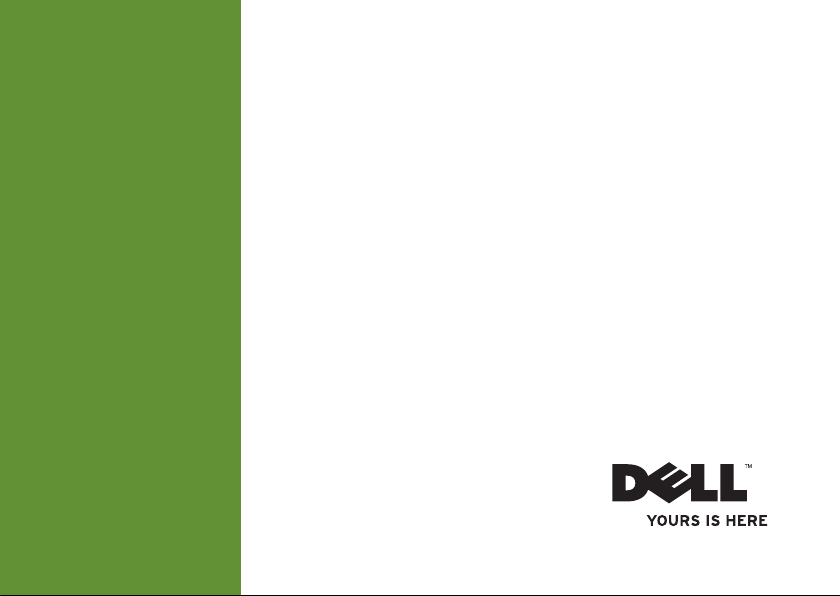
INSPIRON
GUÍA DE INSTALACIÓN
™
Page 2
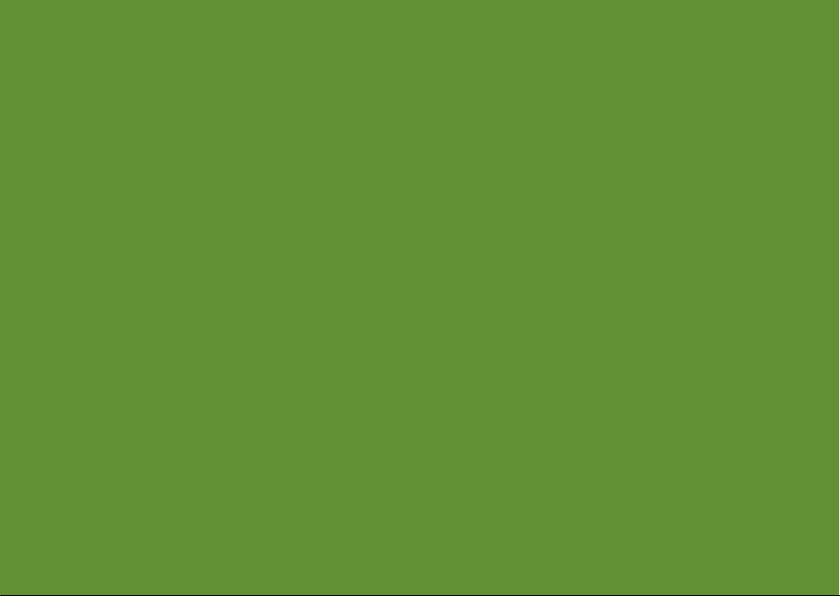
Page 3
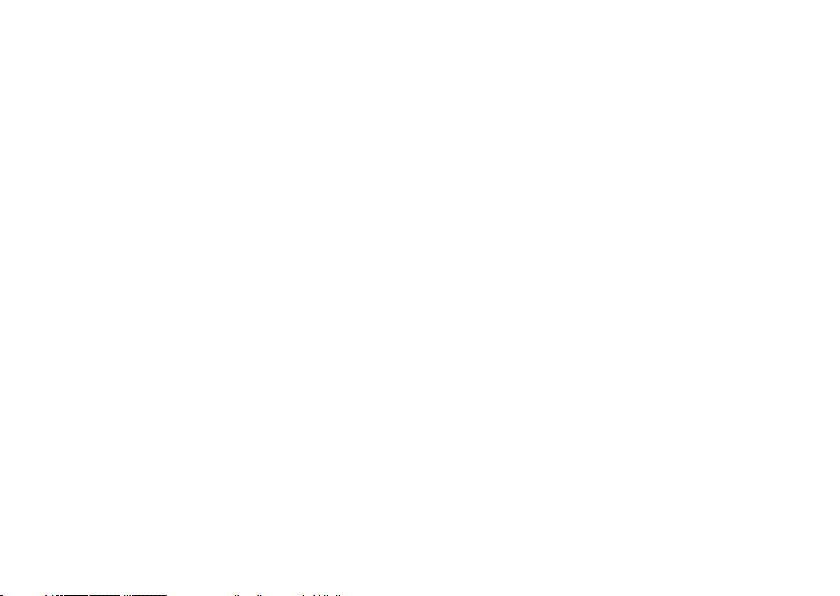
INSPIRON
GUÍA DE INSTALACIÓN
Modelo reglamentario: P10F series Tipo de norma: P10F001; P10F002
™
Page 4
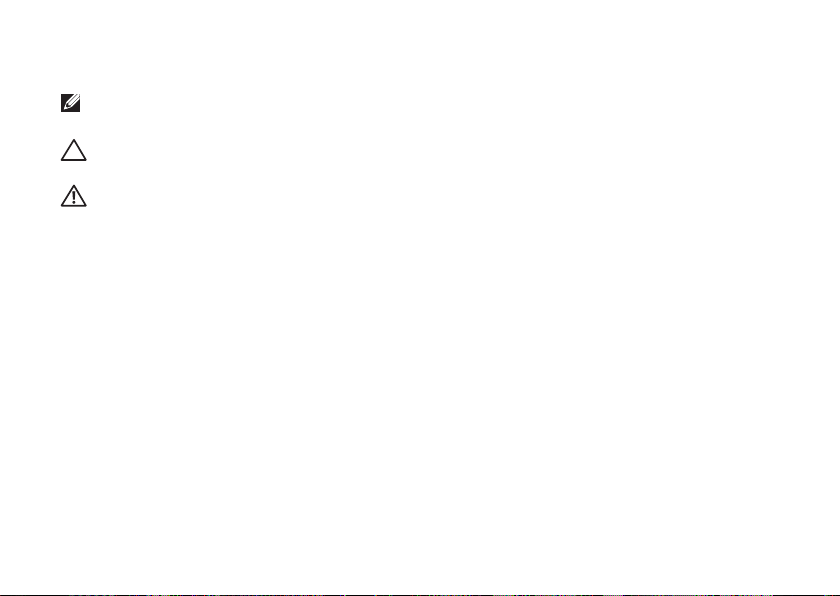
Notas, precauciones y advertencias
NOTA: una NOTA indica información importante que le ayuda a obtener un mejor rendimiento
de su equipo.
PRECAUCIÓN: una PRECAUCIÓN indica la posibilidad de daños en el hardware o pérdida de
datos, y le explica cómo evitar el problema.
ADVERTENCIA: un mensaje de ADVERTENCIA indica el riesgo de daños materiales, lesiones o
incluso la muerte.
Si ha adquirido un equipo Dell™ de la serie n, las referencias que se hagan en este documento a los sistemas operativos
®
Microsoft
Este elemento incorpora tecnología de protección de copyright amparada por las patentes de EE. UU. y otros derechos
de propiedad intelectual de Rovi Corporation. Se prohíbe la ingeniería inversa o el desensamblaje.
__________________
La información contenida en este documento puede modificarse sin notificación previa.
© 2010 Dell Inc. Todos los derechos reservados.
Queda estrictamente prohibida la reproducción de este material en cualquier forma sin la autorización por escrito de Dell Inc.
Marcas comerciales utilizadas en este texto:
DellConnect
es una marca comercial de Intel Corporation en EE. UU. y en otros países;
logotipo del botón de inicio de
Corporation en Estados Unidos y/o en otros países;
son marcas comerciales de Advanced Micro Devices, Inc.;
Association;
Otras marcas y otros nombres comerciales pueden utilizarse en este documento para hacer referencia a las entidades
que son propietarias de las mismas o a sus productos. Dell Inc. renuncia a cualquier interés sobre la propiedad de
marcas y nombres comerciales que no sean los suyos.
Octubre de 2010 N/P D18MC Rev. A04
Windows® no serán aplicables.
son marcas comerciales de Dell Inc.;
Windows Vista
Bluetooth
es una marca comercial registrada propiedad de Bluetooth SIG, Inc. que Dell utiliza bajo licencia.
Dell
, el logotipo de
Intel, Pentium y Centrino
son marcas comerciales o marcas comerciales registradas de Microsoft
AMD, AMD Athlon, AMD Turion, AMD Phenom y ATI Mobility Radeon
DELL
Blu‑ray Disc
, YOURS IS HERE,
son marcas comerciales registradas y
Microsoft, Windows, Windows Vista
es una marca comercial de Blu‑ray Disc
Inspiron
, Solution Station y
y el
Core
Page 5
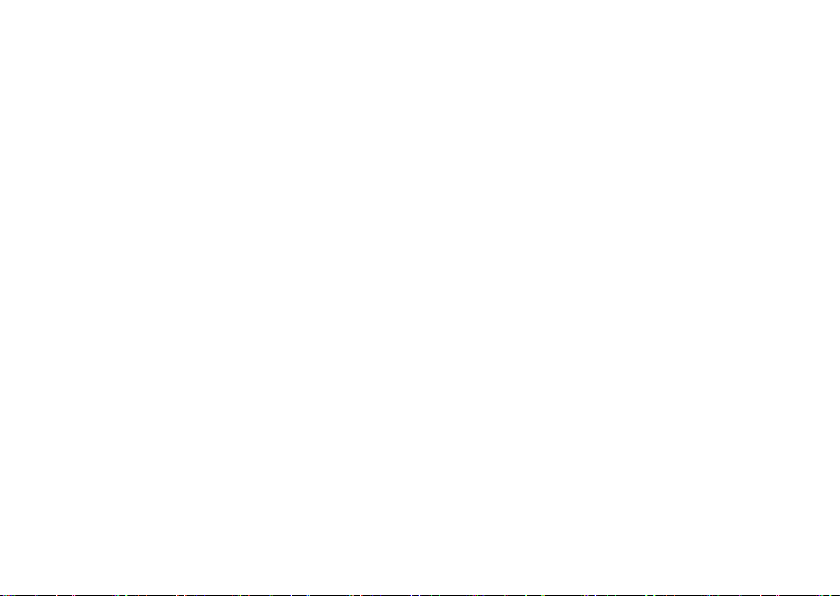
Contenido
Instalación del equipo portátil
Inspiron ............................. 7
Antes de instalar el equipo ..............7
Conexión del adaptador de CA ...........8
Conexión del cable de red (opcional) ......9
Pulsación del botón de encendido........10
Configuración del sistema operativo......11
Creación de medios de recuperación
del sistema (recomendado) .............12
Instalación de la tarjeta SIM (opcional) ...14
Activación o desactivación de la
conexión inalámbrica (opcional) .........16
Configuración de la tecnología WiDi
(opcional) ............................18
Conexión a Internet (opcional)...........20
Instalar el software con Dell Digital
Delivery..............................24
Uso del equipo portátil Inspiron........ 26
Características de la parte derecha ......26
Características de la parte izquierda .....30
Características de la parte posterior......32
Características de la parte delantera .....33
Indicadores luminosos de estado ........34
Características de la base del equipo
y del teclado..........................36
Gestos que se usan con la almohadilla
de contacto ..........................38
Teclas de controles multimedia . . . . . . . . . .40
Uso de la unidad de disco óptica.........42
Características de la pantalla ...........44
Retirada y colocación de la batería.......46
Funciones de software .................48
Dell DataSafe Online Backup ............49
3
Page 6
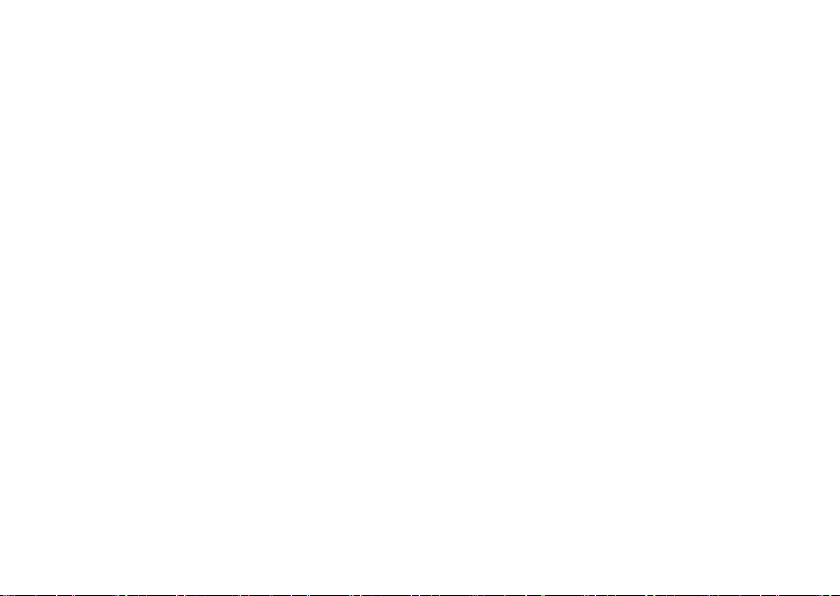
Contenido
Dell Dock ............................50
Solución de problemas ............... 52
Códigos de sonido .....................52
Problemas con la red ..................53
Problemas de alimentación .............54
Problemas con la memoria .............56
Bloqueos y problemas de software .......57
Uso de las herramientas de
asistencia .......................... 60
Centro de asistencia técnica de Dell......60
My Dell Downloads ....................62
Mensajes del sistema . . . . . . . . . . . . . . . . . .63
Solucionador de problemas de
hardware ............................66
Dell Diagnostics.......................66
Restauración del sistema operativo .... 71
Restaurar sistema .....................72
Dell DataSafe Local Backup.............73
4
Medios de recuperación del sistema .....76
Dell Factory Image Restore .............77
Obtención de ayuda.................. 80
Asistencia técnica y servicio al cliente....81
™
DellConnect
Servicios en línea .....................82
Servicio automatizado de estado de
pedidos ..............................83
Información sobre productos............84
Devolución de artículos para su
reparación en garantía o para la
devolución de su importe ...............84
Antes de llamar .......................86
Cómo ponerse en contacto con Dell ......88
.........................82
Búsqueda de información y recursos
adicionales......................... 90
Especificaciones .................... 93
Page 7
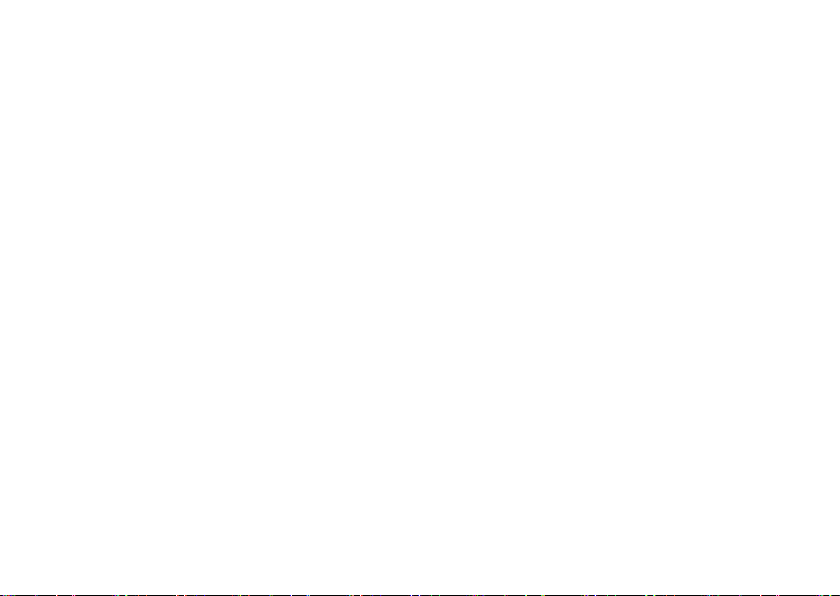
Apéndice...........................101
Información para NOM, o Norma Oficial
Mexicana (sólo para México)...........101
Índice..............................102
Contenido
5
Page 8
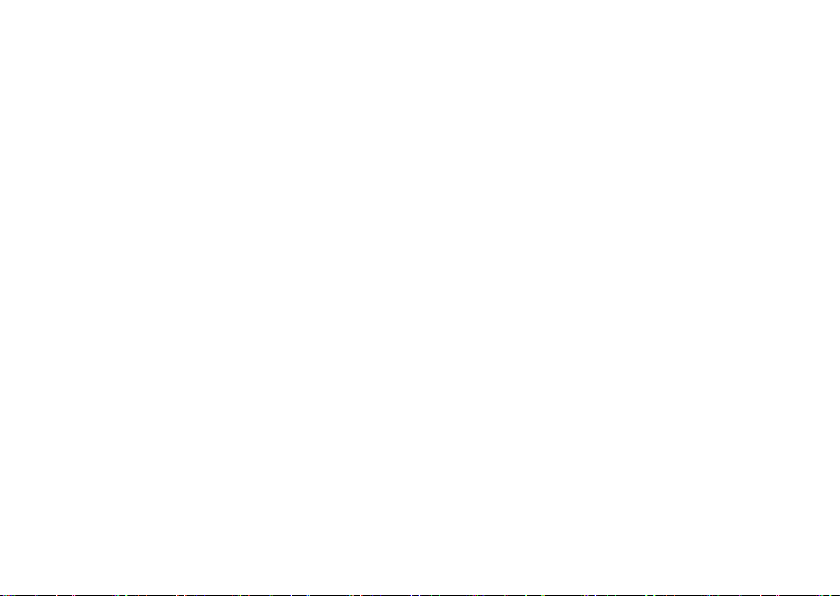
Contenido
6
Page 9
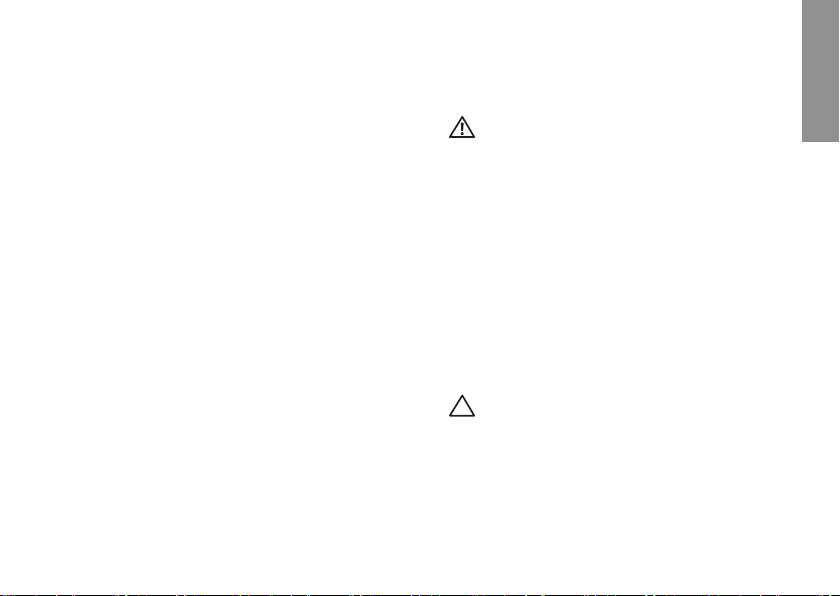
Instalación del equipo portátil Inspiron
INSPIRON
En esta sección se proporciona información
sobre la instalación del equipo portátil Inspiron.
Antes de instalar el equipo
Cuando coloque el equipo, asegúrese de
que dispone de acceso fácil a una fuente
de energía, una ventilación adecuada y una
superficie nivelada para colocarlo.
La circulación restringida de aire alrededor
de su equipo portátil Inspiron puede hacer
que éste se caliente en exceso. Para evitar el
sobrecalentamiento, asegúrese de que deja
al menos 10,2 cm (4 pulgadas) por la parte
posterior del equipo y un mínimo de 5,1 cm
(2 pulgadas) por el resto de los lados. Nunca se
debe colocar el equipo en un espacio cerrado,
como un armario o un cajón, mientras esté
encendido.
ADVERTENCIA: no bloquee las rejillas de
ventilación, ni introduzca objetos en ellas
o permita que acumulen polvo. No coloque
el equipo Dell™ en un entorno con un
flujo de aire limitado, como por ejemplo
en un maletín cerrado, mientras esté
encendido. La restricción de circulación
de aire podría dañar el equipo o provocar
un incendio. El equipo pone en marcha
el ventilador cuando alcanza cierta
temperatura. El ruido de los ventiladores
es normal y no indica ningún problema con
el ventilador ni con el equipo.
PRECAUCIÓN: la colocación o el
apilamiento de objetos pesados o afilados
sobre el equipo puede provocar daños
irreparables en él.
7
Page 10
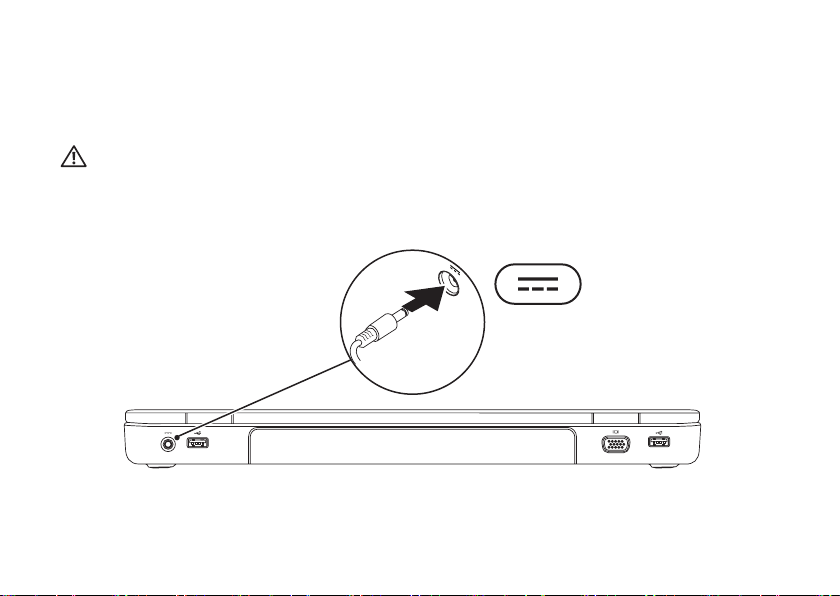
Instalación del equipo portátil Inspiron
Conexión del adaptador de CA
Conecte el adaptador de CA al equipo y, a continuación, enchúfelo en un enchufe eléctrico o un
protector contra sobrevoltajes.
ADVERTENCIA: el adaptador de CA funciona con enchufes eléctricos de todo el mundo. No
obstante, los conectores de alimentación y las regletas de enchufes varían de un país a otro.
El uso de un cable incompatible o la conexión incorrecta de éste a una regleta de enchufes
o a un enchufe eléctrico pueden causar daños permanentes en el equipo o provocar un
incendio.
8
Page 11
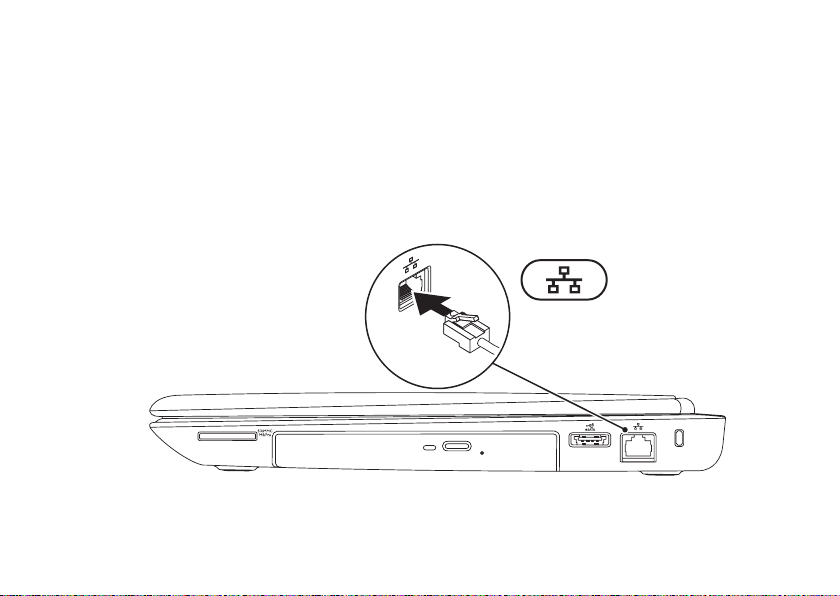
Instalación del equipo portátil Inspiron
Conexión del cable de red (opcional)
Para usar una conexión de red con cable, conecte el cable de red.
9
Page 12
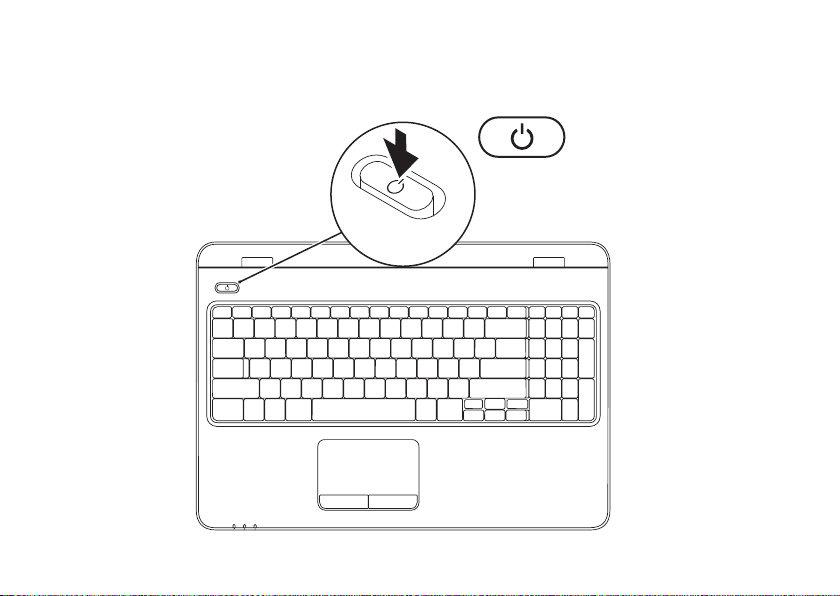
Instalación del equipo portátil Inspiron
Pulsación del botón de encendido
10
Page 13
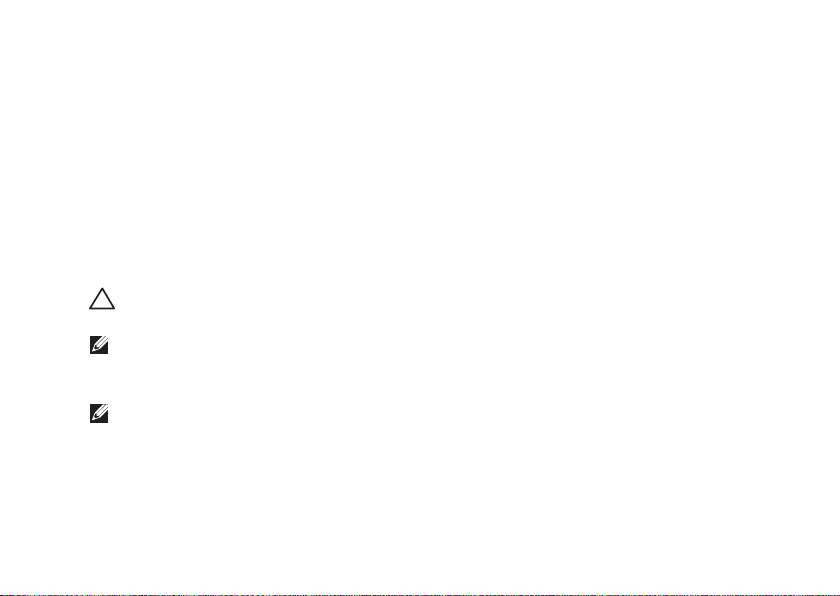
Instalación del equipo portátil Inspiron
Configuración del sistema operativo
Su equipo Dell está preconfigurado con el sistema operativo que seleccionó en el momento de la
compra.
Configuración de Microsoft Windows
Para configurar Microsoft® Windows® por primera vez, siga las instrucciones que aparecen en
pantalla. Estos pasos son obligatorios y puede que tarde un rato en realizarlos. Las pantallas de
configuración de Windows le guiarán por distintos procedimientos, entre los que se incluyen la
aceptación de los contratos de licencia, la definición de preferencias y la configuración de una
conexión a Internet.
PRECAUCIÓN: no interrumpa el proceso de configuración del sistema operativo. Si lo hace, es
posible que no pueda utilizar el equipo y tendrá que volver a instalar el sistema operativo.
NOTA: para conseguir un rendimiento óptimo del equipo, se recomienda que descargue e
instale el BIOS y los controladores más recientes para su equipo disponibles en
support.dell.com.
NOTA: para obtener más información sobre el sistema operativo y las funciones, consulte
support.dell.com/MyNewDell.
Configuración de Ubuntu
Para configurar Ubuntu® por primera vez, siga las instrucciones que aparecen en pantalla. Para
obtener más información sobre el sistema operativo, consulte la documentación de Ubuntu.
11
Page 14
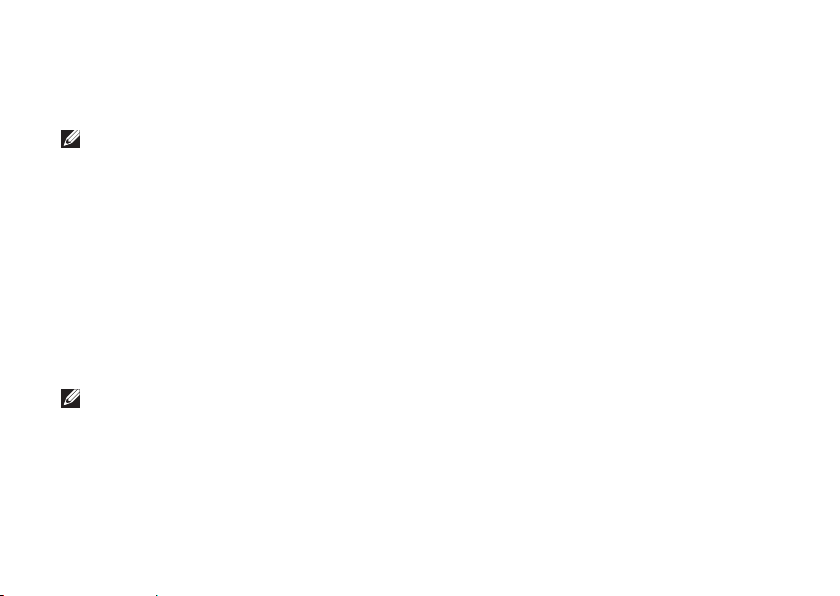
Instalación del equipo portátil Inspiron
Creación de medios de recuperación del sistema (recomendado)
NOTA: al instalar Microsoft Windows, se recomienda crear medios de recuperación del
sistema.
Los medios de recuperación del sistema se pueden usar para restaurar el sistema operativo que
incluía el equipo cuando se adquirió y conservar sus archivos de datos (sin necesidad de usar el
disco del
realizados en el hardware, software, los controladores u otros valores del sistema hayan dejado el
equipo en un estado operativo no deseado.
Requisitos para crear los medios de recuperación del sistema:
12
sistema operativo
Dell DataSafe Local Backup•
Una memoria USB con una capacidad mínima de 8 GB o una unidad DVD‑R/DVD+ R/Blu‑ray •
™
Disc
NOTA: Dell DataSafe Local Backup no admite discos regrabables.
). Utilice los medios de recuperación del sistema cuando los cambios
Page 15
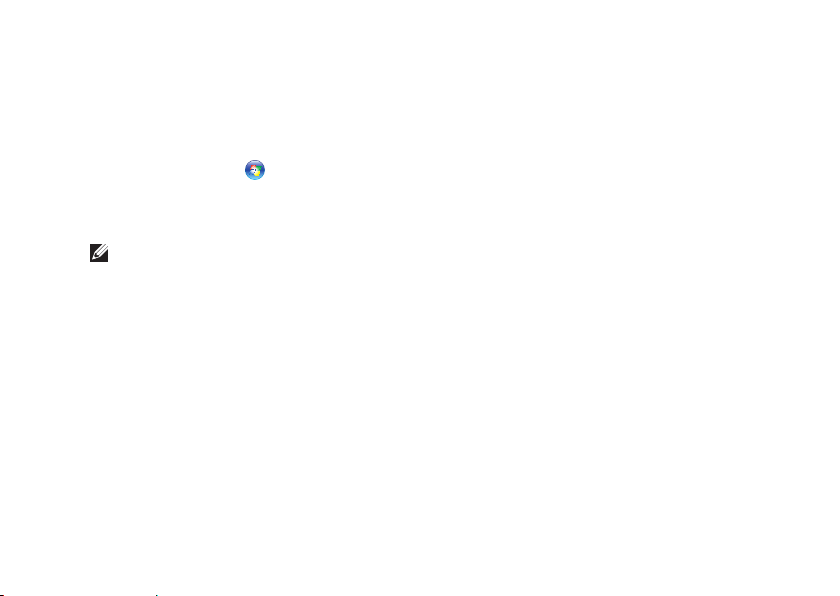
Instalación del equipo portátil Inspiron
Para crear medios de recuperación del sistema:
Asegúrese de que el adaptador de CA esté conectado (consulte “Conexión del adaptador de CA” 1.
en la página 8).
Inserte el disco en el equipo o conecte la memoria USB.2.
Haga clic en 3. Inicio
Haga clic en 4. Create Recovery Media (Crear medios de recuperación).
Siga las instrucciones que aparecen en pantalla.5.
NOTA: para obtener información sobre cómo usar los medios de recuperación, consulte
“Medios de recuperación del sistema” en la página 76.
→ Programas→ Dell DataSafe Local Backup.
13
Page 16
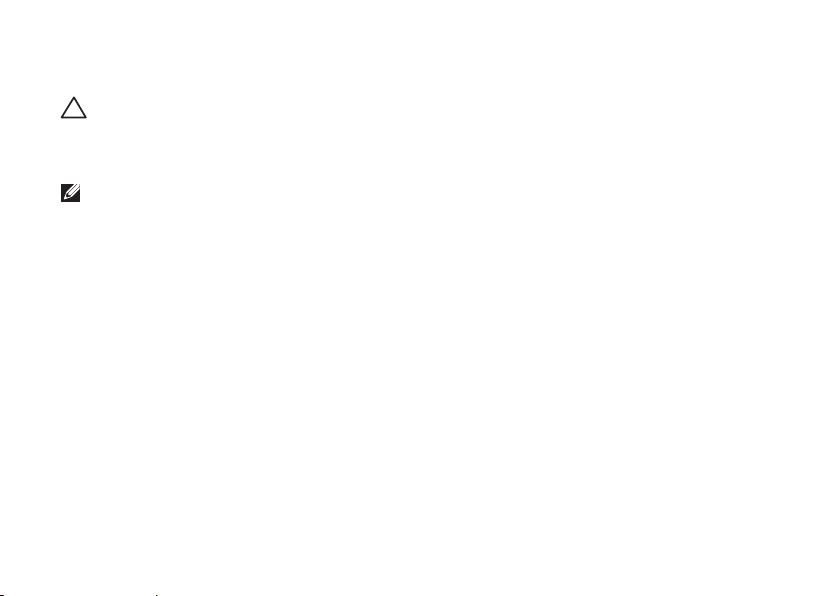
Instalación del equipo portátil Inspiron
Instalación de la tarjeta SIM (opcional)
PRECAUCIÓN: no inserte una tarjeta SIM en la ranura para tarjetas SIM si no ha adquirido
un equipo con una tarjeta de banda ancha móvil. De lo contrario, el equipo puede quedar
inutilizado y necesitará un técnico certificado para arreglarlo. Compruebe su factura de
compra para ver si ha adquirido una tarjeta de banda ancha móvil.
NOTA: no es necesario instalar la SIM si se está utilizando una tarjeta EVDO para acceder a
Internet.
Al instalar una tarjeta de módulo de identificación de abonado (SIM, Subscriber Identity Module) en
el equipo podrá conectarse a Internet. Para acceder a Internet debe estar conectado a la red de su
proveedor de servicios de telefonía móvil.
Para instalar la tarjeta SIM:
Apague el equipo.1.
Retire la batería (consulte “Retirada y colocación de la batería” en la página 2. 46).
En el compartimiento de la batería, deslice la tarjeta SIM para introducirla en la ranura para la 3.
tarjeta SIM.
Vuelva a colocar la batería (consulte “Retirada y colocación de la batería” en la página 4. 46).
Encienda el equipo.5.
Para retirar la tarjeta SIM, presiónela y extráigala.
14
Page 17
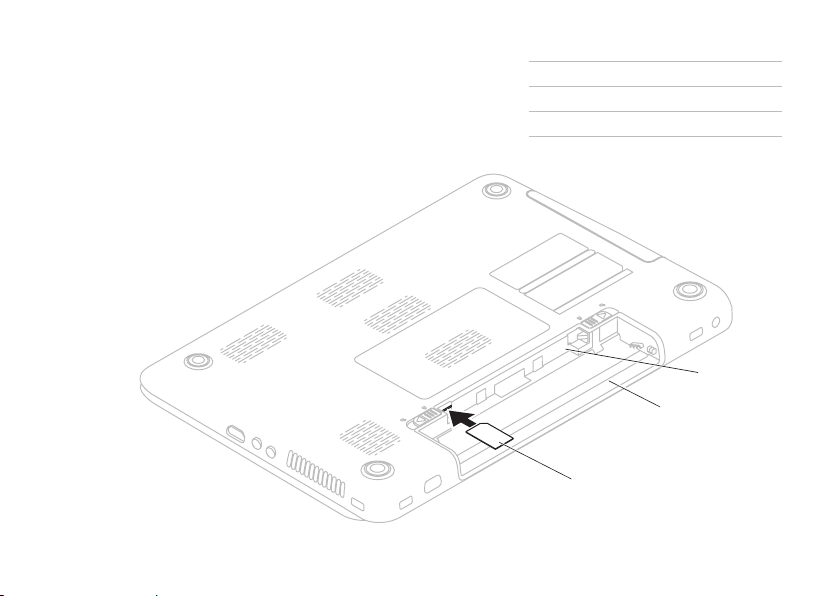
Instalación del equipo portátil Inspiron
1
2
3
1
Compartimiento de la batería
2
Tarjeta SIM
3
Ranura para la tarjeta SIM
15
Page 18
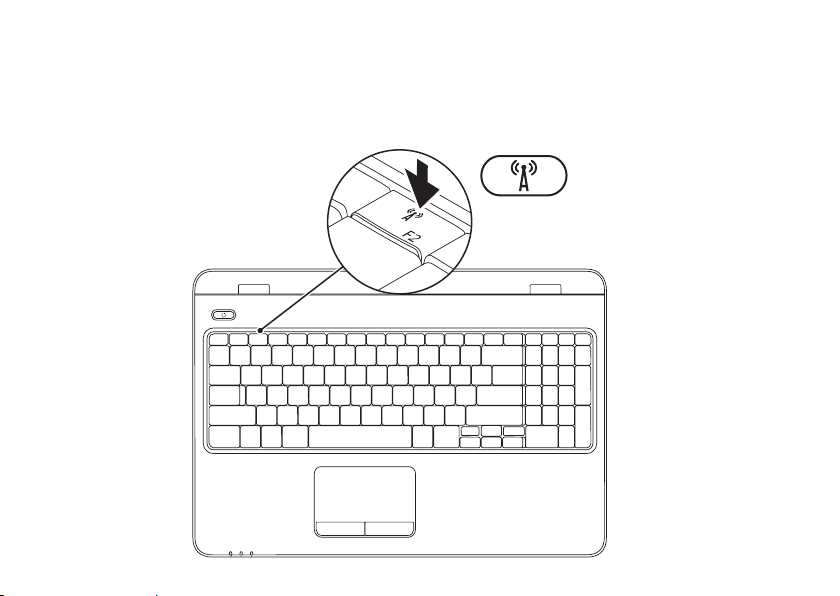
Instalación del equipo portátil Inspiron
Activación o desactivación de la conexión inalámbrica (opcional)
16
Page 19
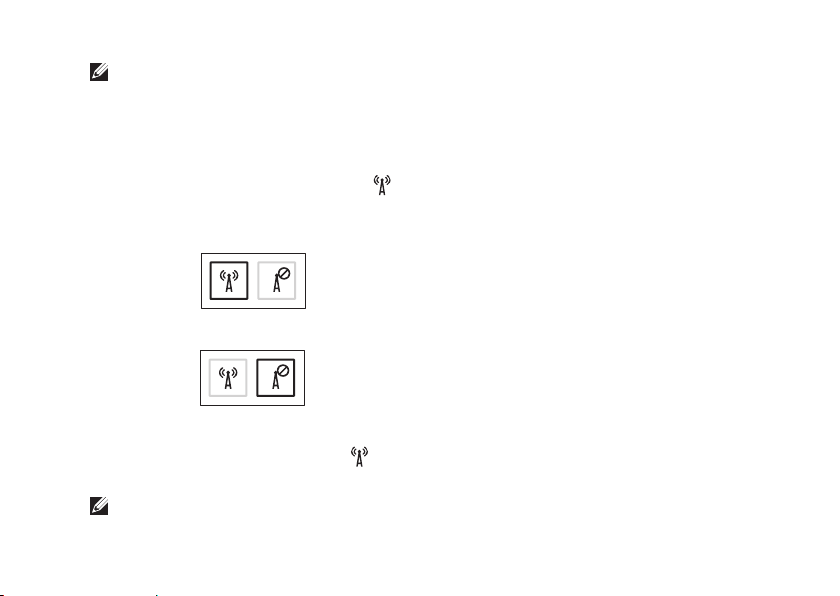
Instalación del equipo portátil Inspiron
NOTA: la función inalámbrica está disponible en su equipo sólo si ha adquirido una tarjeta
WLAN en el momento de su compra. Para obtener más información sobre las tarjetas admitidas
por el equipo, consulte el apartado “Especificaciones básicas” en la página 93.
Para activar la conexión inalámbrica:
Asegúrese de que el equipo esté encendido.1.
Pulse la tecla de función inalámbrica 2.
en la fila de teclas de función del teclado.
En la pantalla aparecerá la confirmación de su selección.
Función inalámbrica activada
Función inalámbrica desactivada
Para desactivar la conexión inalámbrica:
Pulse la tecla de función inalámbrica
en la fila de teclas de función del teclado de nuevo para
desactivar todas las comunicaciones por radio.
NOTA: la tecla de función inalámbrica permite desactivar rápidamente todas las
comunicaciones por radio inalámbricas (Wi‑Fi y Bluetooth
®
), como cuando en un avión se le
pide que desactive todas las comunicaciones por radio inalámbricas.
17
Page 20
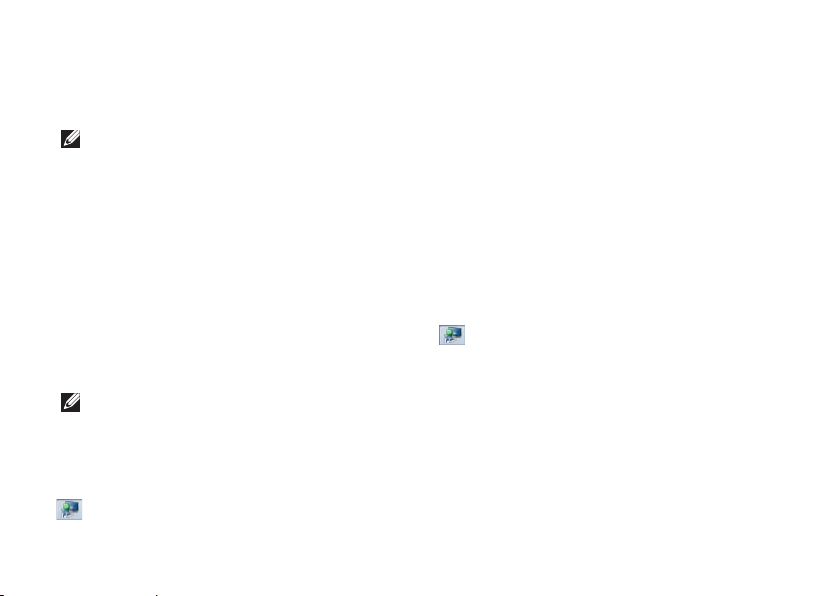
Instalación del equipo portátil Inspiron
Configuración de la tecnología WiDi (opcional)
NOTA: es posible que no todos los equipos
admitan la función de visualización
inalámbrica. Para obtener más información
sobre los requisitos de hardware y
software para configurar la visualización
inalámbrica, visite www.intel.com.
La función de visualización inalámbrica Intel
le permite compartir la pantalla del equipo en
un televisor sin usar cables. Debe conectar un
adaptador de visualización inalámbrica en su
televisor antes de configurar la visualización
inalámbrica.
NOTA: el adaptador de visualización
inalámbrica no se incluye con su equipo y
se debe adquirir por separado.
Si su equipo admite la función de visualización
inalámbrica, el icono Intel
®
Wireless Display
estará disponible en el escritorio de
Windows.
18
®
Para configurar la visualización inalámbrica:
Asegúrese de que el equipo esté encendido.1.
Asegúrese de que la conexión inalámbrica 2.
está activada (consulte “Activación o
desactivación de la conexión inalámbrica”
en la página 16).
Conecte el adaptador de WiDi al televisor.3.
Encienda el televisor.4.
Seleccione la fuente de vídeo adecuada para 5.
el televisor; como HDMI1, HDMI2 o S‑Video.
Haga clic en el icono Intel6.
®
del escritorio.
Aparecerá la ventana Intel
Display.
Seleccione 7. Scan for available displays
(Buscar pantallas disponibles).
Seleccione su adaptador de visualización 8.
inalámbrica en la lista Detected wireless
displays (Pantallas detectadas para
visualización inalámbrica).
Wireless Display
®
Wireless
Page 21
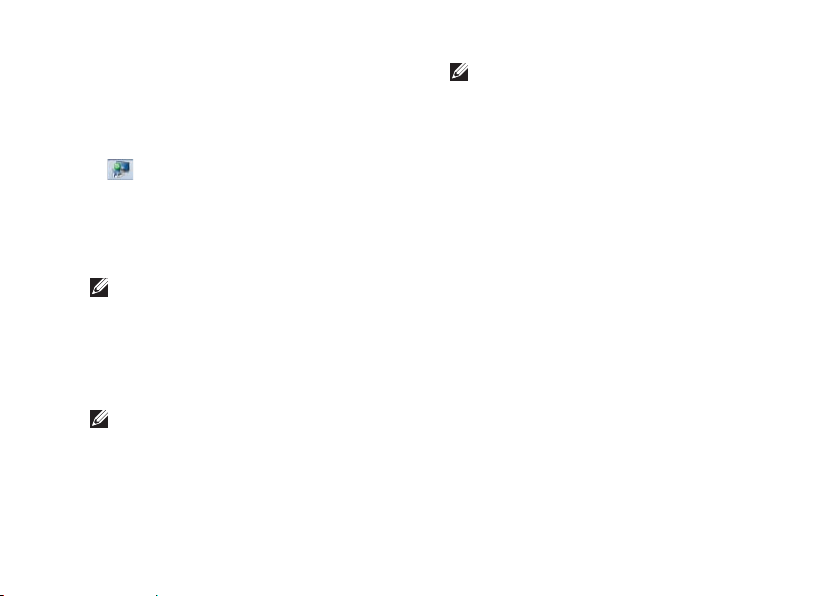
Instalación del equipo portátil Inspiron
Introduzca el código de seguridad que 9.
aparece en el televisor.
Para activar la visualización inalámbrica:
Haga clic en el icono Intel1.
del escritorio.
Aparecerá la ventana Intel
®
Wireless Display
®
Wireless
Display.
Seleccione 2. Connect to Existing Adapter
(Conectar al adaptador existente).
NOTA: Es posible que la visualización
inalámbrica se desconecte cuando
empareje el equipo a un dispositivo
Bluetooth. Para restaurar la visualización
inalámbrica, vuelva a conectarla después
de emparejar el dispositivo Bluetooth.
NOTA: Para descargar e instalar el último
controlador de “Intel Wireless Display
Connection Manager”, visite
support.dell.com/support/downloads.
NOTA: para obtener más información sobre
la visualización inalámbrica, consulte
la documentación del adaptador de
visualización inalámbrica.
19
Page 22
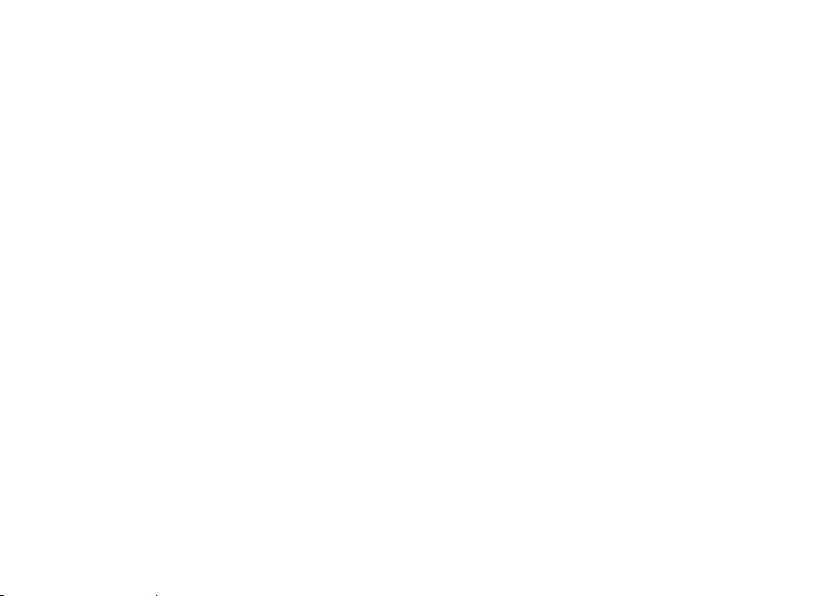
Instalación del equipo portátil Inspiron
Conexión a Internet (opcional)
Para conectarse a Internet, necesita un módem
externo o una conexión de red y un proveedor
de servicios de Internet (ISP).
Si no compró un módem USB externo o un
adaptador de WLAN originalmente, puede
adquirirlos en el sitio web de Dell:
www.dell.com.
20
Configuración de una conexión con
cable
Si va a utilizar una conexión de acceso •
telefónico, conecte la línea telefónica al
módem USB externo opcional y al conector
de teléfono de pared antes de configurar la
conexión a Internet.
Si va a utilizar una conexión DSL o de módem •
por cable o vía satélite, póngase en contacto
con su ISP o servicio de telefonía móvil para
obtener las instrucciones de configuración.
Para finalizar la configuración de su conexión
a Internet con cable, siga las instrucciones que
aparecen en “Configuración de la conexión a
Internet” en la página 22.
Page 23
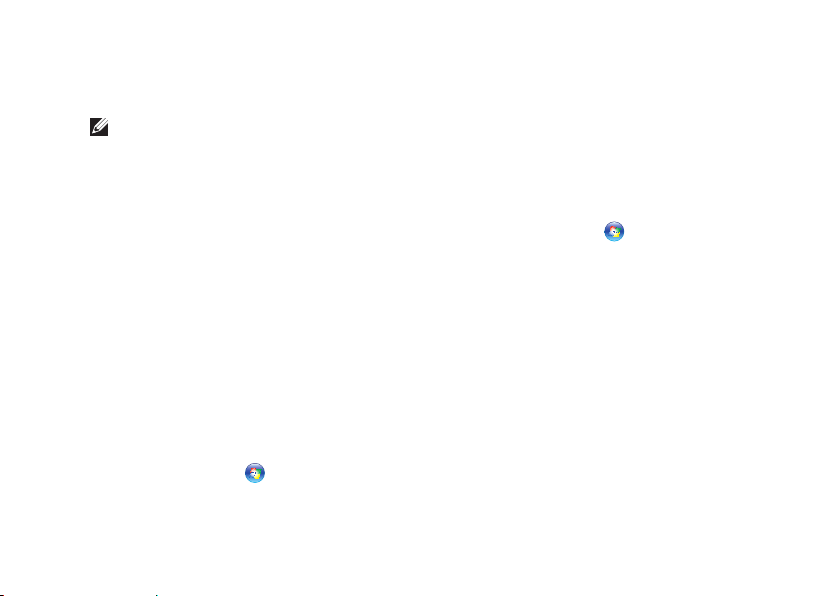
Instalación del equipo portátil Inspiron
Configuración de una conexión
inalámbrica
NOTA: para configurar el enrutador
inalámbrico, consulte la documentación
que acompañaba al mismo.
Para poder utilizar la conexión a Internet
inalámbrica, debe conectarse al enrutador
inalámbrico.
Para configurar la conexión a un enrutador
inalámbrico:
Windows Vista
Asegúrese de que la conexión inalámbrica 1.
está activada en su equipo (consulte
“Activación o desactivación de la conexión
inalámbrica” en la página 16).
Guarde y cierre los archivos abiertos y salga 2.
de todos los programas activos.
Haga clic en 3. Inicio
Siga las instrucciones de la pantalla para 4.
realizar la configuración.
®
→ Conectar a.
Windows® 7
Asegúrese de que la conexión inalámbrica 1.
está activada en su equipo (consulte
“Activación o desactivación de la conexión
inalámbrica” en la página 16).
Guarde y cierre los archivos abiertos y salga 2.
de todos los programas activos.
Haga clic en 3. Inicio
→ Panel de control.
En el cuadro de búsqueda, escriba 4. red y, a
continuación, haga clic en Centro de redes
y recursos compartidos→ Conectarse a una
red.
Siga las instrucciones de la pantalla para 5.
realizar la configuración.
21
Page 24
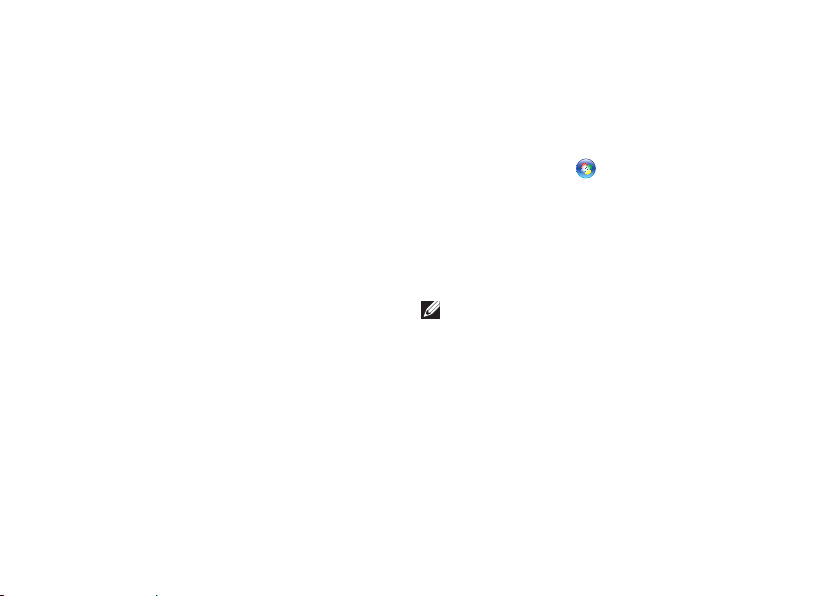
Instalación del equipo portátil Inspiron
Configuración de la conexión a Internet
Los proveedores de servicios de Internet (ISP)
y sus ofertas varían según el país. Póngase en
contacto con su ISP para consultar las ofertas
disponibles en su país.
Si no puede conectarse a Internet, pero sí ha
podido en ocasiones anteriores, es probable
que el servicio del ISP se haya interrumpido.
Póngase en contacto con el ISP para comprobar
el estado del servicio o intente realizar la
conexión más tarde.
Tenga preparada la información de su ISP. Si no
dispone de un ISP, el asistente de conexión a
Internet puede ayudarle a conseguir uno.
22
Para configurar la conexión a Internet:
Windows Vista
®
Guarde y cierre los archivos abiertos y salga 1.
de todos los programas activos.
Haga clic en 2. Inicio
→ Panel de control.
En el cuadro de búsqueda, escriba 3. red y, a
continuación, haga clic en Centro de redes
y recursos compartidos→ Configurar una
conexión o red→ Conectarse a Internet.
Aparecerá la ventana Conectarse a Internet.
NOTA: si no sabe qué tipo de conexión
elegir, haga clic en Ayudarme a elegir o
póngase en contacto con su proveedor de
servicios de Internet.
Siga las instrucciones que aparecen en 4.
la pantalla y utilice la información de
configuración facilitada por el ISP para
completar el proceso de configuración.
Page 25
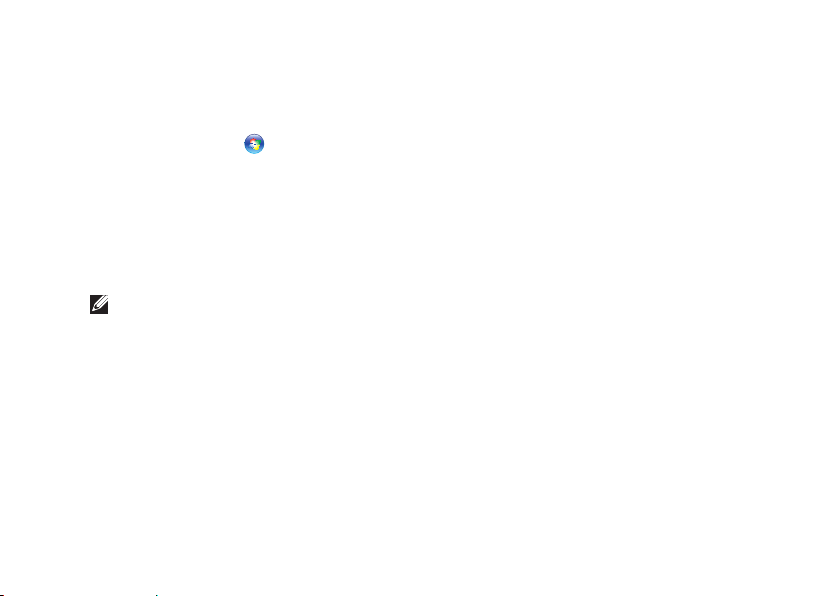
Windows® 7
Guarde y cierre los archivos abiertos y salga 1.
de todos los programas activos.
Haga clic en 2. Inicio
En el cuadro de búsqueda, escriba 3. red
y, a continuación, haga clic en Centro de
redes y recursos compartidos→ Configurar
una nueva conexión o red→ Conectarse a
Internet.
Aparecerá la ventana Conectarse a Internet.
NOTA: si no sabe qué tipo de conexión
elegir, haga clic en Ayudarme a elegir o
póngase en contacto con su proveedor de
servicios de Internet.
Siga las instrucciones que aparecen en 4.
la pantalla y utilice la información de
configuración facilitada por el ISP para
completar el proceso de configuración.
→ Panel de control.
Instalación del equipo portátil Inspiron
23
Page 26
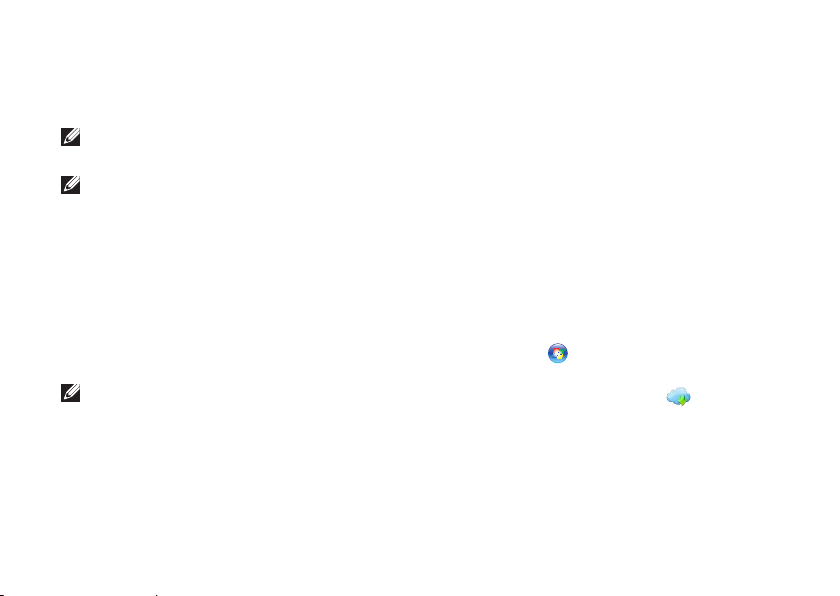
Instalación del equipo portátil Inspiron
Instalar el software con Dell Digital Delivery
NOTA: Dell Digital Delivery quizá no esté
disponible en todas las regiones.
NOTA: Dell Digital Delivery es compatible
sólo con los sistemas operativos de
Windows 7.
Es posible que parte del software que compró
no esté instalado previamente en su equipo
nuevo. La aplicación Dell Digital Delivery
instalada en su equipo descarga e instala el
software que compró y completa el proceso de
configuración.
NOTA: Si la aplicación Dell Digital Delivery
no está instalada en su equipo, puede
descargarla de support.dell.com/support/
downloads e instalarla.
24
La aplicación Dell Digital Delivery se inicia
automáticamente cuando se conecta a Internet
después de reiniciar el equipo por primera vez.
La aplicación identifica automáticamente la
configuración del hardware y, luego, descarga e
instala el software que compró.
También puede posponer las descargas para
otro momento que le sea más conveniente o
reinstalar el software. No necesita crear una
copia de seguridad del software ya que lo
puede descargar en cualquier momento con la
aplicación Dell Digital Delivery.
Para iniciar la aplicación Dell Digital Delivery,
haga clic en Inicio
Dell→ Dell Digital Delivery o haga doble
clic en el icono Dell Digital Delivery
se encuentra en el área de notificación del
escritorio.
→ Todos los programas→
que
Page 27
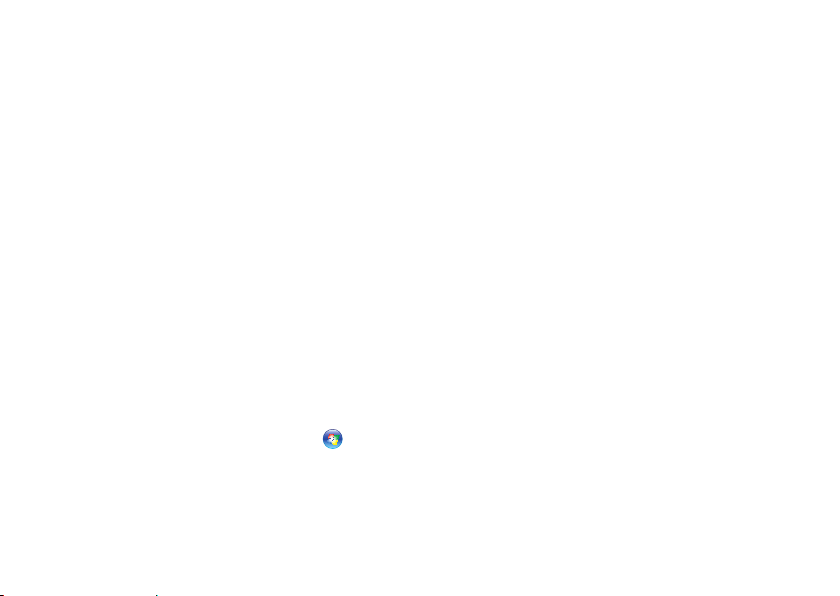
Para usar Dell Digital Delivery:
Asegúrese de estar conectado a Internet 1.
(consulte “Conexión a Internet [opcional]”
en la página 20).
En la ventana de Dell Digital Delivery, haga 2.
clic en Download Now (Descargar ahora).
Siga las instrucciones que aparecen en 3.
pantalla.
En la mayoría de los casos, la descarga del
software finaliza en pocos minutos. La duración
de la descarga varía según la cantidad de
aplicaciones que haya comprado.
Una vez finalizada la instalación del software, la
aplicación Dell Digital Delivery se lo notifica y le
solicita que cierre la ventana de la aplicación.
Se puede acceder al software recientemente
instalado mediante el menú Inicio
.
Instalación del equipo portátil Inspiron
25
Page 28

Uso del equipo portátil Inspiron
1 4
5
7
6
2
3
Esta sección proporciona información sobre las características disponibles en el equipo portátil
INSPIRON
Inspiron.
Características de la parte derecha
26
Page 29
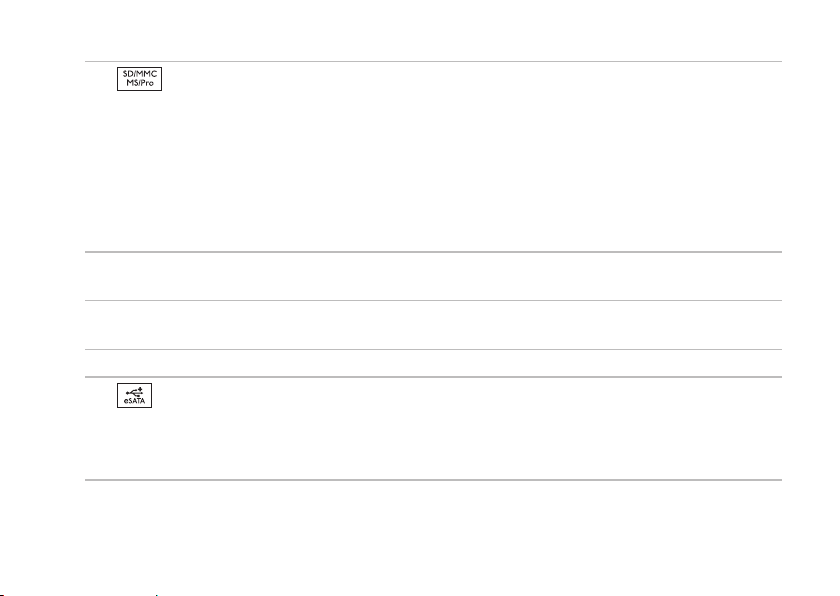
Uso del equipo portátil Inspiron
1
2
3
4
5
Lector de tarjetas multimedia 7 en 1: proporciona una forma rápida y práctica de ver
y compartir fotografías digitales, música, vídeos y documentos almacenados en tarjetas de
memoria digitales.
NOTA: el equipo se envía con un panel protector de plástico colocado en la ranura para la
tarjeta multimedia. Los paneles protectores protegen las ranuras no utilizadas del polvo y
otras partículas. Guarde el panel protector para utilizarlo cuando no haya ninguna tarjeta
multimedia insertada en la ranura; puede que los paneles protectores de otros equipos no
sirvan para el suyo.
Unidad óptica: reproduce o graba discos CD, DVD o Blu‑ray. Para obtener más información,
consulte ”Uso de la unidad óptica” en la página 42.
Luz de la unidad de disco óptica: parpadea al pulsar el botón de expulsión de la unidad óptica
o al insertar un disco y mientras se está leyendo.
Botón de expulsión de la unidad óptica: abre la bandeja de la unidad óptica al pulsarse.
Conector combinado eSATA/USB: se conecta a dispositivos de almacenamiento
compatibles con eSATA (como unidades de disco duro externas o unidades ópticas) o
dispositivos USB (como un mouse, un teclado, una impresora, una unidad externa o un
reproductor de MP3).
27
Page 30
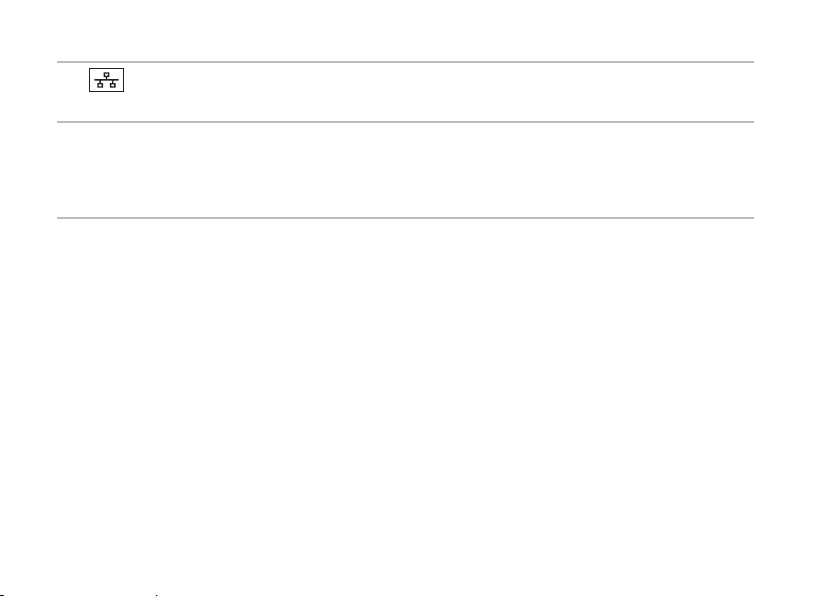
Uso del equipo portátil Inspiron
6
Conector de red: conecta su equipo a una red o un dispositivo de banda ancha si utiliza
una red con cable.
7
Ranura para cables de seguridad: fija al equipo un cable de seguridad disponible en
establecimientos comerciales.
NOTA: antes de comprar un cable de seguridad, asegúrese de que encaja en la ranura para
cables de seguridad del equipo.
28
Page 31

Uso del equipo portátil Inspiron
29
Page 32

Uso del equipo portátil Inspiron
1 2
3
4
Características de la parte izquierda
30
Page 33

Uso del equipo portátil Inspiron
1
Conector USB 2.0: se conecta a dispositivos USB como, por ejemplo, un mouse, un
teclado, una impresora, una unidad externa o un reproductor de MP3.
2
Conector de entrada de audio/micrófono: se conecta a un micrófono o una señal de
entrada para utilizarlo con programas de audio.
3
Conector de salida de audio/altavoces: conecta un par de altavoces, un altavoz
eléctrico o un sistema de sonido.
4
Conector HDMI: se conecta a un televisor para las señales de audio 5.1 y de vídeo.
NOTA: si se utiliza con un monitor, sólo se lee la señal de vídeo.
31
Page 34

Uso del equipo portátil Inspiron
1 2
3
Características de la parte posterior
1
Conector del adaptador de CA: se conecta al adaptador de CA para alimentar el equipo y
cargar la batería.
2
Conectores USB 2.0 (2): conectan dispositivos USB como, por ejemplo, un mouse, un
teclado, una impresora, una unidad externa o un reproductor de MP3.
3
Conector VGA: sirve para conectar un monitor o un proyector.
32
Page 35

Uso del equipo portátil Inspiron
1 2 3 4
Características de la parte delantera
1
Indicador luminoso de alimentación: indica los estados de alimentación. Para obtener
más información sobre el indicador luminoso de alimentación, consulte “Indicadores
luminosos de estado” en la página 34.
2
Indicador luminoso de actividad de la unidad de disco duro: se enciende cuando el equipo
lee o escribe datos. Una luz blanca fija indica que hay actividad en la unidad de disco duro.
PRECAUCIÓN: para evitar que se pierdan datos, no apague nunca el equipo mientras el
indicador luminoso de actividad de la unidad de disco duro esté encendido.
3
Indicador luminoso del estado de la batería: ofrece información sobre el estado de
carga de la batería. Para obtener más información sobre el indicador luminoso del estado de
la batería, consulte “Indicadores luminosos de estado” en la página 34.
NOTA: la batería se carga cuando el equipo funciona con el adaptador de CA.
4
Micrófono: proporciona un sonido de calidad para videoconferencias y grabación de voz.
33
Page 36

Uso del equipo portátil Inspiron
Indicadores luminosos de estado
Indicador luminoso del estado de la batería
Estado del indicador
luminoso
Adaptador
de CA
Batería
NOTA: la batería se carga cuando el equipo funciona con el adaptador de CA.
Luz blanca fija Encendido/en espera/
Apagado Encendido/en espera/
Luz ámbar fija Encendido/en espera <= 10%
Apagado Encendido/en espera/
34
Estado(s) del equipo Nivel de carga de la
apagado/hibernación
apagado/hibernación
apagado/hibernación
Apagado/hibernación
batería
<= 98%
> 98%
>10%
<= 10%
Page 37

Uso del equipo portátil Inspiron
Indicador luminoso del botón de encendido/indicador luminoso de alimentación
Estado del indicador luminoso Estado(s) del equipo
Luz blanca fija
Blanca con intensidad variable
Apagado
NOTA: para obtener más información sobre problemas con la alimentación, consulte
“Problemas con la alimentación” en la página 54.
Encendido
Modo en espera
Apagado/hibernación
35
Page 38

Uso del equipo portátil Inspiron
43
1
2
Características de la base del equipo y del teclado
36
Page 39

Uso del equipo portátil Inspiron
1
Indicador luminoso y botón de encendido: se pulsa para apagar y encender el equipo.
El indicador luminoso del botón señala los estados de alimentación. Para obtener más
información sobre el indicador luminoso del botón de encendido, consulte “Indicadores
luminosos de estado” en la página 34.
2
Fila de teclas de función: en esta fila se encuentran la tecla de activación o desactivación de
la función inalámbrica, las teclas de aumento o disminución del brillo, las teclas multimedia y
la tecla de activación o desactivación de la almohadilla de contacto.
Para obtener más información sobre las teclas multimedia, consulte “Teclas de controles
multimedia” en la página 40.
3
Almohadilla de contacto: al tocar la superficie, puede realizar las mismas funciones que con
un mouse, como mover el cursor, arrastrar o mover elementos seleccionados y hacer clic con
el botón primario.
La almohadilla de contacto admite las acciones de desplazar, hojear, zoom y girar. Para
cambiar la configuración de la almohadilla de contacto, haga doble clic en el icono de la
almohadilla de contacto de Dell, que se encuentra en el área de notificación del escritorio.
Para obtener más información, consulte “Gestos que se usan con la almohadilla de contacto”
en la página 38.
NOTA: para activar o desactivar la almohadilla de contacto, pulse la tecla
teclas de función del teclado.
4
Botones de la almohadilla de contacto (2): permiten realizar las mismas funciones que se
realizan con los botones primario y secundario de un mouse.
en la fila de
37
Page 40

Uso del equipo portátil Inspiron
Gestos que se usan con la almohadilla de contacto
Desplazarse
Le permite desplazarse por el contenido. La
función de desplazamiento incluye lo siguiente:
Desplazamiento vertical automático: le permite
desplazarse hacia arriba o abajo por la ventana
activa.
Mueva dos dedos arriba o
abajo de forma rápida para
activar el desplazamiento
vertical automático.
Toque la almohadilla de
contacto para detener el
desplazamiento automático.
38
Desplazamiento horizontal automático: le
permite desplazarse a la izquierda o la derecha
por la ventana activa.
Mueva dos dedos a la
izquierda o a la derecha de
forma rápida para activar el
desplazamiento horizontal
automático.
Toque la almohadilla de
contacto para detener el
desplazamiento automático.
Hojear
Le permite avanzar o retroceder por el
contenido según la dirección del dedo.
Mueva tres dedos de forma
rápida en la dirección deseada
para hojear el contenido en la
ventana activa.
Page 41

Uso del equipo portátil Inspiron
Zoom
Le permite aumentar o disminuir la ampliación
del contenido de la pantalla. La función de zoom
incluye lo siguiente:
Pellizcar: le permite alejar o acercar la imagen
separando o acercando dos dedos sobre la
almohadilla de contacto.
Para acercar la imagen:
Separe dos dedos para ampliar
el tamaño de la ventana activa.
Para alejar la imagen:
Acerque dos dedos para
reducir el tamaño de la
ventana activa.
Rotar
Le permite rotar el contenido activo de la
pantalla. La función de rotación incluye lo
siguiente:
Girar: le permite rotar el contenido activo con
dos dedos, dejando uno fijo mientras gira el
otro.
Manteniendo el pulgar fijo,
mueva el dedo índice a
la izquierda o la derecha
formando un arco para rotar
el elemento seleccionado en
el sentido de las manecillas
del reloj o al revés.
39
Page 42

Uso del equipo portátil Inspiron
Teclas de controles multimedia
Las teclas de los controles multimedia se encuentran en la fila de teclas de función del teclado.
Para utilizar los controles multimedia, pulse la tecla adecuada. Puede configurar las teclas de los
controles multimedia del teclado mediante la utilidad del programa de configuración del sistema
(BIOS) o el Centro de movilidad de Windows.
Utilidad del programa de configuración del sistema (BIOS):
Pulse <F2> durante la POST (autoprueba de encendido) para acceder a la utilidad del programa 1.
de configuración del sistema (BIOS).
En 2. Function Key Behavior (Comportamiento de las teclas de función), seleccione Multimedia
Key First (Tecla multimedia primero) o Function Key First (Tecla de función primero).
Multimedia Key First (Tecla multimedia primero): ésta es la opción predeterminada. Pulse cualquier
tecla de control multimedia para realizar la acción asociada. Para activar la tecla de función, pulse
<Fn> + la tecla de función adecuada.
Function Key First (Tecla de función primero): pulse cualquier tecla de función para realizar la
acción asociada.
Para activar la tecla multimedia, pulse <Fn> + la tecla multimedia adecuada.
NOTA: la opción Multimedia Key First (Tecla multimedia primero) sólo está activa en el
sistema operativo.
40
Page 43

Uso del equipo portátil Inspiron
Centro de movilidad de Windows
Pulse <1.
En la 2. fila de teclas de función, seleccione la tecla de función o la tecla multimedia.
> <X> para iniciar el Centro de movilidad de Windows.
Quita el sonido.
Baja el volumen. Reproduce o hace una pausa.
Sube el volumen.
Reproduce la pista o el capítulo
anteriores.
Reproduce la pista o el capítulo
siguientes.
41
Page 44

Uso del equipo portátil Inspiron
Uso de la unidad de disco óptica
PRECAUCIÓN: no presione sobre la bandeja de la unidad óptica al abrirla o cerrarla. Cierre la
bandeja cuando no esté utilizando la unidad.
PRECAUCIÓN: no mueva el equipo mientras esté reproduciendo o grabando un disco.
La unidad óptica reproduce y graba discos CD, DVD y Blu‑ray. Asegúrese de que el lado escrito o
con la impresión quede boca arriba al insertar un disco en la bandeja de la unidad óptica.
Para insertar un disco en la unidad óptica:
Pulse el botón de expulsión de la unidad óptica. 1.
Tire de la bandeja de la unidad óptica.2.
Coloque el disco con la etiqueta orientada hacia arriba en el centro de la bandeja de la unidad 3.
óptica y encájelo en el pivote central.
Deslice la bandeja de la unidad óptica hacia el interior de la unidad. 4.
42
Page 45

1
3
4
2
1
Disco
2
Eje
3
Bandeja de la unidad óptica
4
Botón de expulsión
Uso del equipo portátil Inspiron
43
Page 46

Uso del equipo portátil Inspiron
3
1
2
Características de la pantalla
44
Page 47

Uso del equipo portátil Inspiron
1
Indicador luminoso de la cámara: se enciende cuando la cámara está activa. Una luz blanca
fija indica que hay actividad en la cámara.
2
Cámara: cámara incorporada para capturas de vídeo, conferencias y chat.
3
Pantalla: la pantalla puede variar según las selecciones realizadas al adquirir el equipo. Para
obtener más información sobre las pantallas, consulte la Guía tecnológica de Dell, que se
encuentra en la unidad de disco duro o en support.dell.com/manuals.
45
Page 48

Uso del equipo portátil Inspiron
Retirada y colocación de la batería
ADVERTENCIA: antes de iniciar cualquiera de los procedimientos descritos en esta sección,
siga las instrucciones de seguridad suministradas con el equipo.
ADVERTENCIA: el uso de una batería incompatible puede aumentar el riesgo de incendios o
explosiones. Este equipo sólo debe utilizar una batería de Dell. No utilice baterías de otros
equipos.
ADVERTENCIA: antes de retirar la batería, apague el equipo, desenchúfelo y quite los cables
externos (incluido el adaptador de CA).
Para retirar la batería:
Apague el equipo y dele la vuelta. 1.
Deslice el pestillo de liberación y el seguro de bloqueo de la batería a la posición de desbloqueo.2.
Deslice la batería para extraerla de su compartimiento.3.
Para volver a colocar la batería:
Alinee las lengüetas de la batería con las ranuras del compartimiento.1.
Deslice la batería para introducirla en su compartimiento hasta que encaje en su sitio con un 2.
chasquido.
Deslice el seguro de bloqueo de la batería para cerrarlo.3.
46
Page 49

Uso del equipo portátil Inspiron
2
3
1
1
Seguro de bloqueo de la batería
2
Batería
3
Pestillo de liberación de la batería
47
Page 50

Uso del equipo portátil Inspiron
Funciones de software
NOTA: para obtener más información sobre
las funciones descritas en esta sección,
consulte la Guía tecnológica de Dell
incluida en su unidad de disco duro o en
support.dell.com/manuals.
Reconocimiento facial FastAccess
Su equipo puede tener una función de
reconocimiento facial FastAccess. Esta
función ayuda a garantizar la seguridad de su
equipo Dell, ya que reconoce su cara y utiliza
estos datos para comprobar su identidad y
proporcionar automáticamente su información
de inicio de sesión en lugar de que tener que
introducirla usted mismo (como cuando se inicia
sesión en una cuenta de Windows o en sitios
web seguros). Para obtener más información,
haga clic en Inicio
FastAccess.
48
→ Programas →
Productividad y comunicación
Puede utilizar el equipo para crear
presentaciones, folletos, tarjetas de felicitación,
hojas publicitarias y hojas de cálculo. También
puede editar y ver fotografías e imágenes
digitales. En la orden de compra puede
consultar el software que hay instalado en el
equipo.
Tras conectarse a Internet, puede acceder a
los sitios web, configurar una cuenta de correo
electrónico, y cargar y descargar archivos.
Page 51

Uso del equipo portátil Inspiron
Entretenimiento y multimedia
Puede utilizar el equipo para ver vídeos, jugar,
crear sus propios CD/DVD, escuchar música y
emisoras de radio por Internet.
Puede descargar o copiar archivos de imágenes
y vídeo de dispositivos portátiles como, por
ejemplo, cámaras digitales y teléfonos móviles.
Las aplicaciones de software opcionales le
permiten organizar y crear archivos de música
y vídeo que se pueden grabar en un disco,
guardar en productos portátiles como, por
ejemplo, reproductores MP3 y dispositivos de
entretenimiento portátiles, o bien reproducir
y ver contenido directamente en televisores,
proyectores y equipos de “cine en casa”
conectados.
Dell DataSafe Online Backup
NOTA: Dell DataSafe Online no es
compatible con los sistemas operativos
Linux.
NOTA: se recomienda una conexión de
banda ancha para velocidades rápidas de
carga y descarga de archivos.
Dell DataSafe Online es un servicio de
recuperación y copias de seguridad que le
ayuda a proteger sus datos y otros archivos
importantes frente a incidentes como robos,
incendios o desastres naturales. Es posible
acceder al servicio en su equipo mediante una
cuenta protegida con contraseña.
Para obtener más información, visite
delldatasafe.com.
Para programar copias de seguridad:
Haga doble clic en el icono de Dell DataSafe 1.
Online
Siga las instrucciones que aparecen en 2.
pantalla.
en la barra de tareas.
49
Page 52

Uso del equipo portátil Inspiron
Dell Dock
Dell Dock es un grupo de iconos que permiten un acceso sencillo a las aplicaciones, los archivos y
las carpetas que se usan con más frecuencia. Puede personalizar Dell Dock:
Agregando y quitando iconos•
Agrupando iconos relacionados en categorías•
50
Cambiando el color y la ubicación de Dell •
Dock
Cambiando el comportamiento de los iconos•
Page 53

Uso del equipo portátil Inspiron
Adición de una categoría
Haga clic con el botón secundario del mouse 1.
en Dell Dock, haga clic en Add (Añadir)→
Category (Categoría).
Aparecerá la ventana Add/Edit Category
(Añadir/editar categoría).
Escriba un título para la categoría en el 2.
campo Title (Título).
Seleccione un icono para la categoría en el 3.
cuadro Select an image: (Seleccionar una
imagen:).
Haga clic en 4. Save (Guardar).
Adición de un icono
Arrastre y coloque el icono en Dell Dock o en
una categoría.
Eliminación de una categoría o icono
Haga clic con el botón secundario del mouse 1.
en la categoría o el icono de Dell Dock
y haga clic en Delete shortcut (Eliminar
acceso directo) o Delete category (Eliminar
categoría).
Siga las instrucciones que aparecen en 2.
pantalla.
Personalización de Dell Dock
Haga clic con el botón secundario del 1.
mouse en Dell Dock y haga clic en Advanced
Setting... (Configuración avanzada).
Elija la opción deseada para personalizar 2.
Dell Dock.
51
Page 54

Solución de problemas
En esta sección se proporciona información
INSPIRON
para solucionar problemas del equipo. Si no
puede solucionar el problema con las siguientes
directrices, consulte los apartados “Uso de las
herramientas de asistencia” de la página 60
o “Cómo ponerse en contacto con Dell” de la
página 88.
ADVERTENCIA: únicamente el personal
de servicio especializado debe retirar la
cubierta del equipo. Consulte el
servicio
en support.dell.com/manuals para
recibir instrucciones de servicio avanzado.
52
Manual de
Códigos de sonido
Si existen errores o problemas, es posible que
el equipo emita una serie de sonidos durante
el inicio. Esta serie de sonidos, denominada
código de sonido, identifica un problema. Anote
el código de sonido y póngase en contacto con
Dell (consulte “Cómo ponerse en contacto con
Dell” en la página 88).
NOTA: para sustituir piezas, consulte el
manual de servicio
Código de
sonido
Uno Posible error de la placa
Posible problema
base: ha fallado la suma de
comprobación de ROM de BIOS
en support.dell.com.
Page 55

Solución de problemas
Código de
sonido
Dos No se ha detectado ninguna
Tres Posible error de la placa base:
Cuatro Fallo de lectura/escritura de la
Cinco Error del reloj en tiempo real
Seis Fallo de la tarjeta de vídeo o del
Siete Fallo del procesador
Ocho Fallo de la pantalla
Posible problema
RAM
NOTA: si ha instalado o
sustituido el módulo de memoria,
asegúrese de que está colocado
correctamente.
error de conjunto de chips
RAM
chip
Problemas con la red
Conexiones inalámbricas
Si se pierde la conexión de red inalámbrica:
el enrutador inalámbrico está fuera de línea o
la función inalámbrica se ha deshabilitado en el
equipo.
Asegúrese de que la conexión inalámbrica •
esté activada en el equipo (consulte
“Activación o desactivación de la conexión
inalámbrica” en la página 16).
Compruebe el enrutador inalámbrico •
para asegurarse de que está encendido y
conectado al origen de datos (módem con
cable o concentrador de red).
Restablezca la conexión con el enrutador •
inalámbrico (consulte “Configuración de una
conexión inalámbrica” en la página 21).
Las interferencias pueden estar bloqueando •
o interrumpiendo la conexión inalámbrica.
Pruebe a acercar el equipo al enrutador
inalámbrico.
53
Page 56

Solución de problemas
Conexiones con cable
Si se pierde la conexión de red con cable: el
cable de red está suelto o dañado.
Compruebe el cable para asegurarse de que •
está conectado y que no está dañado.
54
Problemas de alimentación
Si el indicador luminoso de alimentación está
apagado: el equipo está apagado, en el modo de
hibernación o no recibe alimentación.
Pulse el botón de alimentación. El equipo •
reanudará su funcionamiento normal si está
apagado o en modo de hibernación.
Vuelva a enchufar el adaptador de CA al •
conector de alimentación del equipo y al
enchufe eléctrico.
Si el adaptador de CA está conectado a •
una regleta de enchufes, asegúrese de
que está conectada a su vez a un enchufe
eléctrico y de que está encendida. No
utilice dispositivos de protección de la
alimentación, regletas de enchufes ni
alargadores de alimentación para comprobar
que el equipo se enciende correctamente.
Asegúrese de que el enchufe eléctrico •
funciona; para ello, enchufe otro aparato
como, por ejemplo, una lámpara.
Page 57

Solución de problemas
Compruebe las conexiones de cable del •
adaptador de CA. Si el adaptador de CA tiene
una luz, asegúrese de que ésta se encuentra
encendida.
Si el indicador luminoso de alimentación se
ilumina de color blanco fijo y el equipo no
responde: puede que la pantalla no responda.
Pulse el botón de encendido hasta que el
equipo se apague y, a continuación, vuelva a
encenderlo.
Si el indicador luminoso de alimentación
emite una luz blanca con intensidad variable:
el equipo se encuentra en modo de espera.
Mueva el puntero mediante el mouse conectado
o pulse el botón de encendido para reanudar el
funcionamiento normal.
Si se producen interferencias que afectan
negativamente a la recepción del equipo:
significa que una señal no deseada está
creando interferencias al interrumpir o bloquear
otras señales. Algunas causas posibles de la
interferencia son:
Uso de alargadores de alimentación, del •
teclado y del mouse.
Demasiados dispositivos conectados a una •
regleta de enchufes.
Varias regletas de enchufes conectadas al •
mismo enchufe eléctrico.
55
Page 58

Solución de problemas
Problemas con la memoria
Si aparece un mensaje de memoria
insuficiente:
Guarde y cierre todos los archivos que •
estén abiertos y salga de los programas
activos que no esté utilizando para ver si se
soluciona el problema.
Consulte la documentación del software •
para conocer los requisitos de memoria
mínimos. Si es necesario, instale memoria
adicional (consulte el Manual de servicio en
support.dell.com/manuals).
Vuelva a colocar el módulo de memoria •
en los conectores (consulte el
servicio
en support.dell.com/manuals).
Si el problema persiste, póngase en •
contacto con Dell (consulte el apartado
“Cómo ponerse en contacto con Dell” de la
página 88).
56
Manual de
Si se producen otros problemas con la
memoria:
Ejecute Dell Diagnostics (consulte el •
apartado “Dell Diagnostics” de la página 66).
Si el problema persiste, póngase en •
contacto con Dell (consulte el apartado
“Cómo ponerse en contacto con Dell” de la
página 88).
Page 59

Solución de problemas
Bloqueos y problemas de software
Si el equipo no se inicia: asegúrese de que el
adaptador de CA esté bien conectado al equipo
y al enchufe eléctrico.
Si un programa deja de funcionar: cierre el
programa:
Pulse <Ctrl><Mayús><Esc> al mismo tiempo.1.
Haga clic en 2. Aplicaciones.
Seleccione el programa que no responde.3.
Haga clic en 4. Finalizar tarea.
Si un programa se bloquea repetidamente:
compruebe la documentación del software. Si
es necesario, desinstale y vuelva a instalar el
programa.
NOTA: el software suele incluir
instrucciones de instalación en su
documentación o en el CD.
Si el equipo deja de responder o aparece una
pantalla azul fija:
PRECAUCIÓN: si no puede completar el
proceso de cierre del sistema operativo,
es posible que se pierdan datos.
Si el equipo no responde cuando se pulsa
una tecla del teclado o se mueve el mouse,
mantenga pulsado el botón de encendido entre
ocho y diez segundos (hasta que el equipo se
apague) y, a continuación, reinicie el equipo.
Si un programa está diseñado para un sistema
operativo anterior de Microsoft
ejecute el Asistente para compatibilidad de
programas. El Asistente para compatibilidad
de programas configura un programa para que
se ejecute en un entorno similar a una versión
anterior de los entornos del sistema operativo
Microsoft Windows.
Para ejecutar el Asistente para compatibilidad
de programas:
®
Windows®:
57
Page 60

Solución de problemas
Windows Vista
®
Haga clic en 1. Inicio → Panel de
control→ Programas→ Usar un programa
antiguo con esta versión de Windows.
En la pantalla de bienvenida, haga clic en 2.
Siguiente.
Siga las instrucciones que aparecen en 3.
pantalla.
Windows® 7
Haga clic en 1. Inicio → Panel de control→
Programas→ Ejecutar programas creados
para versiones anteriores de Windows.
En la pantalla de bienvenida, haga clic en 2.
Siguiente.
Siga las instrucciones que aparecen en 3.
pantalla.
58
Si un software que compró no está disponible
en el equipo:
Verifique si el acceso directo a la(s) •
aplicación(es) está disponible en Inicio
Todos los programas.
Si el acceso directo no está disponible, puede •
descargar e instalar el software que compró
con la aplicación Dell Digital Delivery. Para
obtener más información, consulte “Instalar
el software con Dell Digital Delivery” en la
página 24.
Si tiene otros problemas de software:
Realice inmediatamente una copia de •
seguridad de los archivos.
Utilice un programa de detección de virus •
para comprobar el disco duro o los CD.
Guarde y cierre los archivos o programas •
abiertos y apague el equipo mediante el
menú Inicio
.
→
Page 61

Compruebe la documentación del software •
o póngase en contacto con el fabricante del
mismo para obtener información sobre la
resolución de problemas:
Asegúrese de que el programa es –
compatible con el sistema operativo
instalado en el equipo.
Asegúrese de que el equipo cumple –
los requisitos mínimos de hardware
necesarios para ejecutar el software.
Consulte la documentación del software
para obtener más información.
Compruebe si el programa se ha instalado –
y configurado correctamente.
Verifique que los controladores de –
dispositivo no entran en conflicto con el
programa.
Si es necesario, desinstale y vuelva a –
instalar el programa.
Solución de problemas
59
Page 62

Uso de las herramientas de asistencia
Centro de asistencia técnica
INSPIRON
de Dell
Toda la asistencia técnica que necesita; un
lugar conveniente.
El centro de asistencia técnica de Dell brinda alertas del sistema, ofertas de mejora de rendimiento, información del sistema y enlaces a otras herramientas Dell y servicios de diagnóstico.
Para iniciar la aplicación, haga clic en Inicio
→ Todos los programas→ Dell→ Centro de
asistencia técnica de Dell→ Iniciar el centro
de asistencia técnica de Dell.
La página principal del centro de asistencia técnica
de Dell muestra el número de modelo del equipo
junto con su etiqueta de servicio, código de servicio
rápido, estado de la garantía y alertas sobre la
mejora del rendimiento de su equipo.
60
La página principal también proporciona enlaces
para acceder a:
PC Checkup: ejecute diagnósticos de hardware,
determine qué programa ocupa la memoria máxima
en su disco duro y rastree los cambios hechos en el
equipo cada día.
Utilidades de PC Checkup
Drive Space Manager (Administrador del •
espacio del disco): administre su disco duro
con una representación visual del espacio
utilizado por cada tipo de archivo.
Performance and Configuration History •
(Historial de configuración y rendimiento):
supervise eventos del sistema y cambios en
el tiempo. Esta utilidad muestra todas las
exploraciones, las pruebas, los cambios del
sistema, los eventos críticos y los puntos de
restauración del hardware en el día que se
produjeron
Page 63

Uso de las herramientas de asistencia
Detailed System Information (Información
detallada del sistema): vea información
detallada sobre las configuraciones del
hardware y el sistema operativo; acceda
a copias de los contratos de servicio, la
información de garantía y las opciones de
renovación de garantía.
Get Help (Obtener ayuda): vea opciones de
Asistencia técnica de Dell, Asistencia al cliente,
Recorrido y capacitación, Herramientas en
línea, Manual del propietario, Información de
garantía, Preguntas frecuentes, etc.
Backup and Recovery (Copia de seguridad y
recuperación): cree medios de recuperación,
inicie la herramienta de recuperación y la
creación de copia de seguridad del archivo en
línea.
System Performance Improvement Offers
(Ofertas de mejora del rendimiento del
sistema): adquiera soluciones de software
y hardware que lo ayudarán a mejorar el
rendimiento de su sistema.
Para obtener más información acerca del
centro de asistencia técnica de Dell y para
descargar e instalar las herramientas de
asistencia disponibles, visite
DellSupportCenter.com.
61
Page 64

Uso de las herramientas de asistencia
My Dell Downloads
NOTA: My Dell Downloads (Mis descargas
de Dell) quizá no esté disponible en todas
las regiones.
Parte del software y de los controladores
instalados previamente en el equipo nuevo no
cuenta con un CD o DVD de seguridad. Este
software está disponible en My Dell Downloads
(Mis descargas de Dell). Desde este sitio
puede descargar el software disponible para
reinstalarlo o crear sus propias copias de
seguridad.
62
Para registrar y usar My Dell Downloads (Mis
descargas de Dell):
Vaya a 1. downloadstore.dell.com/media.
Siga las instrucciones que aparecen en 2.
pantalla para registrar y descargar el
software.
Vuelva a instalar el software o cree una 3.
copia de seguridad del mismo para poder
utilizarla más adelante.
NOTA: si ha comprado algún software
adicional, puede descargarlo con Dell
Digital Delivery. Para obtener más
información, consulte “Instalar el software
con Dell Digital Delivery” en la página 24
Page 65

Uso de las herramientas de asistencia
Mensajes del sistema
Si el equipo tiene un problema o error, puede
aparecer un mensaje del sistema que le ayudará
a identificar la causa y la acción necesaria para
solucionar el problema.
NOTA: si el mensaje que ha aparecido no
figura en la siguiente lista de ejemplos,
consulte la documentación del sistema
operativo o del programa que se estaba
ejecutando cuando apareció el mensaje.
También puede consultar la Guía tecnológica
de Dell disponible en la unidad de disco duro
o en support.dell.com/manuals o consultar
el apartado “Cómo ponerse en contacto con
Dell” de la página 88 para obtener ayuda.
Alert! Previous attempts at booting this
system have failed at checkpoint [nnnn]. For
help in resolving this problem, please note
this checkpoint and contact Dell Technical
Support (Alerta. Los intentos anteriores de
iniciar el sistema han fallado en el punto de
comprobación [nnnn]. Para obtener ayuda y
resolver este problema, anote este punto de
comprobación y póngase en contacto con
la asistencia técnica de Dell): el equipo no
ha podido finalizar la rutina de inicio en tres
ocasiones consecutivas por el mismo error.
Póngase en contacto con Dell (consulte el
apartado “Cómo ponerse en contacto con Dell”
de la página 88).
CMOS checksum error (Error de suma de
comprobación de CMOS): posible error de
la placa base o la batería del reloj en tiempo
real (RTC) está agotándose. Cambie la batería
(consulte el Manual de servicio en
support.dell.com/manuals) o póngase en
contacto con Dell (consulte “Cómo ponerse en
contacto con Dell” en la página 88).
63
Page 66

Uso de las herramientas de asistencia
CPU fan failure (Error del ventilador de la CPU):
el ventilador de la CPU ha fallado. Sustituya el
ventilador de la CPU (consulte el Manual de
servicio en support.dell.com).
Hard-disk drive failure (Error de la unidad
de disco duro): posible error en la unidad de
disco duro durante la autoprueba de encendido
[POST, Power‑On Self‑Test]. Póngase en
contacto con Dell (consulte el apartado “Cómo
ponerse en contacto con Dell” de la página 88).
Hard-disk drive read failure (Error de lectura
de la unidad de disco duro): posible error en
la unidad de disco duro durante la prueba de
inicio de la unidad de disco duro. Póngase en
contacto con Dell (consulte el apartado “Cómo
ponerse en contacto con Dell” de la página 88).
Keyboard failure (Error de teclado): error en el
teclado o el cable está suelto.
Para sustituir el teclado, consulte el Manual de
servicio en support.dell.com/manuals.
64
No boot device available (No hay ningún
dispositivo de inicio disponible): no hay
ninguna partición de inicio en la unidad de disco
duro, el cable de la unidad de disco duro está
suelto o no existe ningún dispositivo de inicio.
Si la unidad de disco duro es el dispositivo •
de inicio, asegúrese de que los cables están
conectados y de que la unidad está instalada
correctamente y particionada como
dispositivo de inicio.
Acceda al programa de configuración del •
sistema y asegúrese de que la información
de la secuencia de inicio sea correcta
(consulte la Guía tecnológica de Dell
disponible en su disco duro o en
support.dell.com/manuals).
Page 67

Uso de las herramientas de asistencia
No timer tick interrupt (No hay ninguna
interrupción de ciclo de temporizador): es
posible que un chip de la placa base sea
defectuoso o se haya producido un error
en la placa base. Póngase en contacto con
Dell (consulte el apartado “Cómo ponerse en
contacto con Dell” de la página 88).
USB over current error (Error de sobrecorriente
de USB): desconecte el dispositivo USB.
El dispositivo USB puede necesitar más
alimentación para que funcione correctamente.
Utilice una fuente de alimentación externa para
conectar el dispositivo USB o, si el dispositivo
tiene dos cables USB, conecte los dos.
CAUTION - Hard Drive SELF MONITORING
SYSTEM has reported that a parameter has
exceeded its normal operating range. Dell
recommends that you back up your data
regularly. A parameter out of range may or may
not indicate a potential hard drive problem
(AVISO: el SISTEMA DE AUTOSEGUIMIENTO
de la unidad de disco duro ha informado de
que un parámetro ha superado su intervalo de
funcionamiento normal. Dell recomienda hacer
copias de seguridad de los datos regularmente.
Un parámetro que se encuentre fuera del
intervalo puede indicar o no un problema
potencial de la unidad de disco duro): error de
S.M.A.R.T; posible error de la unidad de disco
duro. Póngase en contacto con Dell (consulte el
apartado “Cómo ponerse en contacto con Dell”
de la página 88).
65
Page 68

Uso de las herramientas de asistencia
Solucionador de problemas de hardware
Si no se detecta un dispositivo durante
la configuración del sistema operativo
o se detecta pero no está configurado
correctamente, puede utilizar el Solucionador
de problemas de hardware para resolver la
incompatibilidad.
Para iniciar el Solucionador de problemas de
hardware:
Haga clic en 1. Inicio
técnico.
Escriba 2. hardware troubleshooter
(solucionador de problemas de
hardware) en el campo de búsqueda y
pulse <Intro> para iniciar la búsqueda.
En los resultados de la búsqueda, seleccione 3.
la opción que mejor describa el problema y
siga los demás pasos para solucionarlo.
66
→ Ayuda y soporte
Dell Diagnostics
Si tiene problemas con el equipo, realice las
comprobaciones del apartado “Bloqueos y
problemas con el software” de la página 57
y ejecute Dell Diagnostics antes de ponerse
en contacto con Dell para obtener asistencia
técnica.
NOTA: Dell Diagnostics sólo funciona en
equipos Dell.
NOTA: es posible que su equipo no incluya
el disco
Drivers and Utilities (Controladores
y utilidades)
Asegúrese de que el dispositivo que desea
probar se muestra en el programa de
configuración del sistema y está activo.
Pulse <F2> durante la POST (autoprueba de
encendido) para acceder a la utilidad del
programa de configuración del sistema (BIOS).
Inicie Dell Diagnostics desde la unidad de
disco duro o desde el disco
(Controladores y utilidades)
.
Drivers and Utilities
.
Page 69

Uso de las herramientas de asistencia
Inicio de Dell Diagnostics desde la
unidad de disco duro
Dell Diagnostics se encuentra en una partición
oculta de la utilidad de diagnóstico de la unidad
de disco duro.
NOTA: si el equipo no puede mostrar una
imagen en pantalla, póngase en contacto
con Dell (consulte “Cómo ponerse en
contacto con Dell” en la página 88).
Asegúrese de que el equipo está conectado 1.
a un enchufe eléctrico que funcione
correctamente.
Encienda (o reinicie) el equipo.2.
Cuando aparezca el logotipo de DELL3.
pulse <F12> inmediatamente. Seleccione
Diagnostics (Diagnósticos) en el menú
de inicio y pulse <Intro>. Esto invocará
la evaluación del sistema previa al inicio
(Pre‑Boot System Assessment, PSA) en su
equipo.
™
,
NOTA: si espera demasiado y aparece
el logotipo del sistema operativo, siga
esperando hasta que vea el escritorio de
Microsoft
®
Windows®, apague el equipo y
vuelva a intentarlo.
NOTA: si aparece un mensaje indicando
que no se ha encontrado ninguna partición
para la utilidad de diagnóstico, ejecute Dell
Diagnostics desde el disco
Utilities
(Controladores y utilidades)
Drivers and
Si se invoca la PSA:
La PSA empezará a ejecutar pruebas.a.
Si la PSA se completa correctamente, b.
aparecerá el mensaje siguiente: “No
problems have been found
with this system so far.
Do you want to run the
remaining memory tests? This
will take about 30 minutes
or more. Do you want to
continue? (Recommended).”
.
67
Page 70

Uso de las herramientas de asistencia
(No se ha detectado ningún
problema con este sistema
hasta ahora. ¿Desea ejecutar
el resto de pruebas de
memoria? Esto tardará unos
30 minutos o más. ¿Desea
continuar? [Recomendado]).
Si tiene problemas de memoria, pulse c.
<y>; de lo contrario, pulse <n>. Aparecerá
el mensaje siguiente: “Booting
Dell Diagnostic Utility
Partition. Press any key
to continue.” (Iniciando la
partición de la utilidad
Dell Diagnostics. Pulse
cualquier tecla para
continuar.)
Pulse cualquier tecla para ir a la ventana d.
Choose An Option (Elegir una opción).
68
Si no se invoca la PSA:
Pulse una tecla cualquiera para iniciar Dell
Diagnostics desde la partición de la utilidad de
diagnóstico de la unidad de disco duro y vaya
a la ventana Choose An Option (Elegir una
opción).
Seleccione la prueba que desea ejecutar.4.
Si se detecta un problema durante una 5.
prueba, aparecerá un mensaje con el código
de error y una descripción del problema.
Anote el código de error y la descripción del
problema y póngase en contacto con Dell
(consulte “Cómo ponerse en contacto con
Dell“ en la página 88).
NOTA: la etiqueta de servicio del equipo
se encuentra en la parte superior de cada
pantalla de prueba. La etiqueta de servicio
le ayudará a identificar el equipo cuando se
ponga en contacto con Dell.
Page 71

Uso de las herramientas de asistencia
Una vez que se hayan completado las 6.
pruebas, cierre la pantalla de prueba para
volver a la ventana Choose An Option (Elegir
una opción).
Para salir de Dell Diagnostics y reiniciar el 7.
equipo, haga clic en Exit (Salir).
Inicio de Dell Diagnostics desde
el disco Drivers and Utilities
(Controladores y utilidades)
NOTA: es posible que su equipo no incluya
el disco
Drivers and Utilities (Controladores
y utilidades)
Inserte el disco 1.
(Controladores y utilidades)
Apague y reinicie el equipo. 2.
Cuando aparezca el logotipo de DELL
<F12> inmediatamente.
.
Drivers and Utilities
.
™
, pulse
NOTA: si espera demasiado y aparece
el logotipo del sistema operativo, siga
esperando hasta que vea el escritorio de
Microsoft
®
Windows®; después, apague el
equipo y vuelva a intentarlo.
NOTA: los pasos siguientes modifican la
secuencia de inicio sólo una vez. La próxima
vez que inicie el equipo, éste lo hará
según los dispositivos especificados en el
programa de configuración del
sistema.
Cuando aparezca la lista de dispositivos 3.
de inicio, resalte CD/DVD/CD-RW y pulse
<Intro>.
Seleccione la opción 4. Boot from CD-ROM
(Iniciar desde CD-ROM) del menú que
aparezca y pulse <Intro>.
Escriba 1 para iniciar el menú de CD y pulse 5.
<Intro> para continuar.
69
Page 72

Uso de las herramientas de asistencia
Seleccione 6. Run the 32 Bit Dell Diagnostics
(Ejecutar Dell Diagnostics de 32 bits)
en la lista numerada. Si aparecen varias
versiones, seleccione la versión apropiada
para su equipo.
Seleccione la prueba que desea ejecutar.7.
Si se detecta un problema durante una 8.
prueba, aparecerá un mensaje con el código
de error y una descripción del problema.
Anote el código de error y la descripción del
problema y póngase en contacto con Dell
(consulte “Cómo ponerse en contacto con
Dell“ en la página 88).
NOTA: la etiqueta de servicio del equipo
se encuentra en la parte superior de cada
pantalla de prueba. La etiqueta de servicio
le ayudará a identificar el equipo cuando se
ponga en contacto con Dell.
Una vez que se hayan completado las 9.
pruebas, cierre la pantalla de prueba para
volver a la ventana Choose An Option (Elegir
una opción).
70
Para salir de Dell Diagnostics y reiniciar el 10.
equipo, haga clic en Exit (Salir).
Retire el disco 11.
(Controladores y utilidades)
Drivers and Utilities
.
Page 73

Restauración del sistema operativo
Para restaurar el sistema operativo en su equipo, lleve a cabo una de las acciones siguientes:
PRECAUCIÓN: si utiliza Dell Factory Image Restore o el disco
operativo), se eliminarán permanentemente todos los archivos de datos incluidos en el
equipo. Si es posible, cree una copia de seguridad de todos sus archivos de datos antes de
llevar a cabo una de estas acciones.
Opción Use
Restaurar sistema como primera opción.
Dell DataSafe Local Backup cuando la opción Restaurar sistema no resuelva el problema.
Medios de recuperación del
sistema
Dell Factory Image Restore para restaurar el sistema operativo original que incluía su
Disco del
sistema operativo para volver a instalar el sistema operativo en su equipo.
NOTA: Una vez restaurado el sistema operativo, la aplicación Dell Digital Delivery descarga
e instala automáticamente el software que compró con el equipo. Si la aplicación Dell Digital
Delivery no está instalada en el equipo, puede descargarla de support.dell.com e instalarla.
Para obtener más información, consulte “Instalar el software con Dell Digital Delivery” en la
página 24
cuando el fallo del sistema operativo evite el uso de
Restaurar sistema y DataSafe Local Backup.
cuando instale la imagen de fábrica en un disco duro nuevo.
equipo al adquirirlo.
Operating System
(Sistema
INSPIRON
71
Page 74

Restauración del sistema operativo
Restaurar sistema
Los sistemas operativos Windows incorporan
la opción Restaurar sistema, que permite volver
a un estado operativo anterior del equipo (sin
que ello afecte a los archivos de datos) si, al
realizar cambios en el hardware, en el software
o en otros valores del sistema, el equipo se
encuentra en un estado operativo no deseado.
Cualquier cambio que realice en el equipo la
función Restaurar sistema es completamente
reversible.
PRECAUCIÓN: realice periódicamente
copias de seguridad de sus archivos de
datos. Restaurar sistema no supervisa ni
recupera los archivos de datos.
72
Inicio de Restaurar sistema
Haga clic en 1. Inicio .
En la casilla de búsqueda, escriba 2. System
Restore o Restaurar sistema y
pulse <Intro>.
NOTA: puede que aparezca la ventana
Control de cuentas de usuario. Si es usted
un administrador del equipo, haga clic en
Continuar; en caso contrario, póngase
en contacto con su administrador para
continuar con la acción que desee.
Haga clic en 3. Siguiente y siga las
instrucciones que aparecen en pantalla.
En caso de que no se resuelva el problema con
la función Restaurar sistema, podrá deshacer la
última restauración del sistema.
Page 75

Restauración del sistema operativo
Cómo deshacer la última operación de
Restaurar sistema
NOTA: antes de deshacer la última
restauración del sistema, guarde y
cierre todos los archivos y programas
abiertos. No modifique, abra ni elimine
ningún archivo ni programa hasta que la
restauración del sistema haya finalizado.
Haga clic en 1. Inicio
En el cuadro de búsqueda, escriba 2. System
Restore o Restaurar sistema y
pulse <Intro>.
Haga clic en 3. Deshacer la última
restauración y haga clic en Siguiente.
.
Dell DataSafe Local Backup
PRECAUCIÓN: Dell DataSafe Local
Backup elimina permanentemente los
programas y controladores instalados
tras la adquisición del equipo. Antes de
usar Dell DataSafe Local Backup, prepare
copias de seguridad de las aplicaciones
que desee volver a instalar en el equipo.
Utilice Dell DataSafe Local Backup sólo
cuando Restaurar sistema no haya podido
solucionar el problema del sistema
operativo.
PRECAUCIÓN: aunque Dell Datasafe Local
Backup no elimina los archivos de datos
del equipo, se recomienda realizar una
copia de seguridad de los mismos antes
de usarlo.
NOTA: Dell DataSafe Local Backup quizá no
esté disponible en todas partes.
73
Page 76

Restauración del sistema operativo
NOTA: si Dell DataSafe Local Backup no
estuviera instalado en su equipo, utilice
Dell Factory Image Restore (consulte “Dell
Factory Image Restore” en la página 77)
para restaurar su sistema operativo.
Utilice Dell DataSafe Local Backup para
restaurar el estado de funcionamiento en el que
se encontraba su unidad de disco duro cuando
adquirió el equipo sin borrar los archivos de
datos.
Dell DataSafe Local Backup permite:
Realizar una copia de seguridad de su •
equipo y restaurar su sistema a un estado
operativo previo
Crear medios de recuperación del sistema•
74
Funcionamiento básico de Dell DataSafe
Local Backup
Para restaurar la imagen de fábrica y conservar
los archivos de datos:
Apague el equipo.1.
Desconecte todos los dispositivos (unidad 2.
USB, impresora, etc.) conectados al equipo
y retire todo el hardware interno añadido
posteriormente.
NOTA: no desconecte la pantalla,
el teclado, el mouse ni el cable de
alimentación.
Encienda el equipo.3.
Cuando aparezca el logotipo de DELL4.
pulse <F8> varias veces para acceder a la
ventana Advanced Boot Options (Opciones
de arranque avanzadas).
™
,
Page 77

Restauración del sistema operativo
NOTA: si espera demasiado y aparece
el logotipo del sistema operativo, siga
esperando hasta que vea el escritorio de
Microsoft
®
Windows®; después, apague el
equipo y vuelva a intentarlo.
Seleccione 5. Repair Your Computer (Reparar
el equipo).
Seleccione 6. Dell DataSafe Restore and
Emergency Backup (Copia de seguridad de
emergencia y restauración Dell DataSafe)
en el menú System Recovery Options
(Opciones de recuperación del sistema) y
siga las instrucciones que aparecen en la
pantalla.
NOTA: el proceso de restauración puede
tardar una hora o más. Esto depende del
tamaño de los datos que se van a restaurar.
NOTA: para obtener más información,
consulte el artículo 353560 de Knowledge
Base en support.dell.com.
Actualización a Dell DataSafe Local
Backup Professional
NOTA: si lo pidió con su compra original,
puede que Dell DataSafe Local Backup
Professional esté instalado en su equipo.
Dell DataSafe Local Backup Professional
incluye funciones adicionales que permiten:
Realizar una copia de seguridad de su •
equipo y restaurarla según tipos de archivos
Realizar una copia de seguridad de archivos •
en un dispositivo de almacenamiento local
Programar copias de seguridad •
automatizadas
75
Page 78

Restauración del sistema operativo
Para actualizar a Dell DataSafe Local Backup
Professional:
Haga doble clic en el icono de Dell DataSafe 1.
Local Backup
Haga clic en 2. UPGRADE NOW! (Actualizar
ahora).
Siga las instrucciones de la pantalla para 3.
completar la actualización.
en la barra de tareas.
76
Medios de recuperación del sistema
PRECAUCIÓN: aunque los medios de
recuperación del sistema no eliminan
los archivos de datos del equipo, se
recomienda realizar una copia de
seguridad de los mismos antes de usar
dichos medios.
Utilice los medios de recuperación del sistema,
creados con Dell DataSafe Local Backup, para
restaurar el estado de funcionamiento en el que
se encontraba su unidad de disco duro cuando
adquirió el equipo sin borrar los archivos de
datos.
Utilice los medios de recuperación del sistema
si:
El sistema operativo falla y no permite usar •
las opciones de recuperación instaladas en
su equipo.
Page 79

Restauración del sistema operativo
La unidad de disco duro falla y no permite •
recuperar los datos.
Para restaurar la imagen de fábrica de su
equipo usando los medios de recuperación del
sistema:
Inserte el disco o la memoria USB de 1.
recuperación del sistema y reinicie el
equipo.
Cuando aparezca el logotipo de DELL2.
™
, pulse
<F12> inmediatamente.
NOTA: si espera demasiado y aparece
el logotipo del sistema operativo, siga
esperando hasta que vea el escritorio de
Microsoft
®
Windows®; después, apague el
equipo y vuelva a intentarlo.
Seleccione el dispositivo de inicio adecuado 3.
en la lista y pulse <Intro>.
Siga las instrucciones que aparecen en 4.
la pantalla para completar el proceso de
recuperación.
Dell Factory Image Restore
PRECAUCIÓN: al utilizar Dell
Factory Image Restore se borrarán
permanentemente todos los datos de la
unidad de disco duro y se eliminarán todos
los programas y controladores instalados
después de haber recibido el equipo. Si es
posible, realice una copia de seguridad
de los datos antes de utilizar esta opción.
Utilice Dell Factory Image Restore
solamente si la función Restaurar sistema
no ha resuelto el problema de su sistema
operativo.
NOTA: es posible que Dell Factory Image
Restore no esté disponible en algunos
países o para ciertos equipos.
NOTA: si Dell Factory Image Restore no
estuviera instalado en su equipo, utilice
Dell DataSafe Local Backup (consulte “Dell
DataSafe Local Backup” en la página 73)
para restaurar su sistema operativo.
77
Page 80

Restauración del sistema operativo
Utilice Dell Factory Image Restore únicamente
como último recurso para restaurar el sistema
operativo. Esta opción restaura la unidad de
disco duro al estado operativo en el que se
encontraba en el momento de adquirir el equipo.
Todos los programas o archivos que haya
añadido desde que recibió el equipo, incluidos
los archivos de datos, se eliminarán de forma
permanente de la unidad de disco duro. Los
archivos de datos pueden ser documentos,
hojas de cálculo, mensajes de correo
electrónico, fotografías digitales, archivos de
música, etc. Si es posible, realice una copia de
seguridad de todos los datos antes de utilizar
Dell Factory Image Restore.
Inicio de Dell Factory Image Restore
Encienda el equipo. 1.
Cuando aparezca el logotipo de DELL, pulse 2.
<F8> varias veces para acceder a la ventana
Opciones de arranque avanzadas.
78
NOTA: si espera demasiado y aparece
el logotipo del sistema operativo, siga
esperando hasta que vea el escritorio de
Microsoft
®
Windows®; después, apague el
equipo y vuelva a intentarlo.
Seleccione 3. Repair Your Computer(Reparar
el equipo).
Aparecerá la ventana System Recovery
Options (Opciones de recuperación del
sistema).
Seleccione un diseño de teclado y haga clic 4.
en Next (Siguiente).
Para acceder a las opciones de 5.
recuperación, inicie una sesión como
usuario local. Para acceder a los mensajes
de comandos, escriba administrator
(administrador) en el campo User
name (Nombre de usuario) y, a continuación,
haga clic en OK (Aceptar).
Haga clic en 6. Dell Factory Image Restore.
Aparecerá la pantalla de bienvenida de Dell
Factory Image Restore.
Page 81

Restauración del sistema operativo
NOTA: según la configuración del equipo,
es posible que tenga que seleccionar
Dell Factory Tools y, a continuación, Dell
Factory Image Restore.
Haga clic en 7. Next (Siguiente).
Aparece la ventana Confirm Data Deletion
(Confirmar eliminación de datos).
NOTA: si no desea continuar con la función
Factory Image Restore, haga clic en Cancel
(Cancelar).
Haga clic en la casilla de verificación para 8.
confirmar que desea seguir reformateando
el disco duro y restaurando el software
del sistema al estado en el que salió de
fábrica y, a continuación, haga clic en Next
(Siguiente).
Se iniciará el proceso de restauración,
que puede durar cinco minutos o más. Se
mostrará un mensaje cuando se hayan
restaurado los valores de fábrica del sistema
operativo y las aplicaciones preinstaladas.
Haga clic en 9. Finish (Finalizar) para reiniciar
el equipo.
79
Page 82

Obtención de ayuda
Si tiene problemas con su equipo, puede
INSPIRON
realizar los siguientes pasos para diagnosticar y
solucionar el problema:
Consulte el apartado “Solución de 1.
problemas” de la página 52 para conocer
la información y los procedimientos
relacionados con el problema que está
experimentando el equipo.
Consulte la 2.
unidad de disco duro o en
support.dell.com/manuals para obtener más
información sobre la solución de problemas.
Consulte el apartado “Dell Diagnostics” de la 3.
página 66 para consultar los procedimientos
sobre cómo ejecutar Dell Diagnostics.
Rellene la “Lista de comprobación de 4.
diagnósticos” de la página 87.
Guía tecnológica de Dell
en su
80
Utilice el extenso conjunto de servicios en 5.
línea de Dell disponibles en support.dell.com
para obtener ayuda con la instalación y los
procedimientos de solución de problemas.
Consulte “Servicios en línea” en la página 82
para obtener una lista más amplia de la
asistencia en línea de Dell.
Si los pasos descritos anteriormente no han 6.
resuelto el problema, consulte el apartado
“Antes de llamar” en la página 86.
NOTA: llame al servicio de asistencia de
Dell desde un teléfono situado cerca del
equipo o en el mismo para que puedan
guiarle en los procedimientos necesarios.
NOTA: es posible que el sistema de
códigos de servicio rápidos de Dell no esté
disponible en todos los países.
Page 83

Obtención de ayuda
Cuando el sistema telefónico automatizado
de Dell se lo solicite, introduzca el código
de servicio rápido para dirigir su llamada
directamente al personal de asistencia
adecuado. Si no tiene un código de servicio
rápido, abra la carpeta Dell Accessories
(Accesorios de Dell), haga doble clic en el
icono Express Service Code (Código de servicio
rápido) y siga las instrucciones.
NOTA: algunos de los servicios no siempre
están disponibles en todas las ubicaciones
situadas fuera de la parte continental de
EE. UU. Llame al representante local de
Dell para obtener información acerca de la
disponibilidad.
Asistencia técnica y servicio al cliente
El servicio de asistencia de Dell está disponible
para responder a sus preguntas sobre el
hardware de Dell. Nuestro personal de
asistencia utiliza diagnósticos basados en los
equipos para proporcionar respuestas rápidas
y precisas.
Para ponerse en contacto con el servicio de
asistencia de Dell, consulte el apartado “Antes
de llamar” de la página 86 y lea la información
de contacto correspondiente a su región o vaya
a support.dell.com.
81
Page 84

Obtención de ayuda
DellConnect™
DellConnect es una sencilla herramienta de
acceso en línea que permite que el servicio de
asistencia de Dell pueda acceder a su equipo
a través de una conexión de banda ancha,
diagnosticar su problema y arreglarlo bajo su
supervisión. Para obtener más información,
vaya a www.dell.com/dellconnect.
82
Servicios en línea
Puede obtener más información sobre los
productos y servicios de Dell en las páginas
web siguientes:
www.dell.com•
www.dell.com/ap• (sólo para países
asiáticos y del Pacífico)
www.dell.com/jp• (sólo para Japón)
www.euro.dell.com• (sólo para Europa)
www.dell.com/la• (para países de
Latinoamérica y del Caribe)
www.dell.ca• (sólo para Canadá)
Puede obtener acceso al servicio de asistencia
de Dell a través de los siguientes sitios web y
direcciones de correo electrónico:
Sitios web de asistencia de Dell
support.dell.com•
support.jp.dell.com• (sólo para Japón)
support.euro.dell.com• (sólo para Europa)
supportapj.dell.com• (sólo para Asia‑Pacífico)
Page 85

Obtención de ayuda
Direcciones de correo electrónico de
asistencia de Dell
mobile_support@us.dell.com•
support@us.dell.com•
la-techsupport@dell.com• (sólo para países
de Latinoamérica y el Caribe)
apsupport@dell.com• (sólo para países
asiáticos y del Pacífico)
Direcciones de correo electrónico
de los departamentos de marketing y
ventas de Dell
apmarketing@dell.com• (sólo para países
asiáticos y del Pacífico)
sales_canada@dell.com• (sólo para Canadá)
Protocolo de transferencia de archivos
(FTP) anónimo
ftp.dell.com•
Inicie sesión como usuario: anonymous
y utilice su dirección de correo electrónico
como contraseña.
Servicio automatizado de estado de pedidos
Para comprobar el estado de un pedido de
cualquier producto Dell que haya solicitado,
puede ir a support.dell.com, o llamar al servicio
automatizado de estado de pedidos. Un
contestador automático le solicitará los datos
necesarios para buscar el pedido e informarle
sobre su estado.
Si tiene algún problema con un pedido
(por ejemplo, falta algún componente, hay
componentes equivocados o la factura es
incorrecta), póngase en contacto con el
departamento de atención al cliente de Dell.
Tenga a mano la factura o el albarán cuando
realice la llamada.
Para obtener el número de teléfono de su
región, consulte “Cómo ponerse en contacto
con Dell” en la página 88.
83
Page 86

Obtención de ayuda
Información sobre productos
Si necesita información sobre otros productos
de Dell disponibles o si desea realizar un
pedido, visite el sitio web de Dell en
www.dell.com. Para obtener el número
de teléfono de su región o hablar con un
especialista en ventas, consulte el apartado
“Cómo ponerse en contacto con Dell” de la
página 88.
84
Devolución de artículos para su reparación en garantía o para la devolución de su importe
Prepare todos los artículos que vaya a devolver,
ya sea para su reparación bajo garantía o para
su abono, de la manera siguiente:
NOTA: antes de devolver el producto a Dell,
asegúrese de hacer una copia de seguridad
de los datos de la unidad de disco duro y de
cualquier otro dispositivo de almacenamiento
del producto. Elimine cualquier información
confidencial, de propiedad y personal, así
como cualquier soporte extraíble como un
CD o tarjetas multimedia. Dell no se hace
responsable de ninguna información
confidencial, de propiedad o personal, datos
perdidos o dañados o soportes extraíbles
dañados o perdidos que pudieran estar
incluidos en la devolución.
Page 87

Obtención de ayuda
Llame a Dell para obtener un número RMA 1.
(autorización para devolución de material)
y anótelo de manera clara y destacada
en el exterior de la caja. Para obtener el
número de teléfono de su región, consulte
el apartado “Cómo ponerse en contacto con
Dell” de la página 88.
Incluya una copia de la factura y una carta 2.
que describa el motivo de la devolución.
Incluya una copia de la lista de 3.
comprobación de diagnósticos (consulte
el apartado “Lista de comprobación de
diagnósticos” de la página 87), donde se
indiquen las pruebas que ha ejecutado y
todos los mensajes de error mostrados por
Dell Diagnostics (consulte el apartado “Dell
Diagnostics” de la página 66).
Si la devolución está destinada a obtener 4.
un crédito a cambio, incluya todos los
accesorios correspondientes al artículo
en devolución (cables de alimentación,
software, guías, etc.).
Empaquete el equipo que vaya a devolver en 5.
el embalaje original (o uno equivalente).
NOTA: deberá correr con los gastos de
envío. Asimismo, tiene la obligación de
asegurar el producto devuelto y asumir el
riesgo en caso de pérdida durante el envío
a Dell. No se aceptará el envío de paquetes
a portes debidos.
NOTA: toda devolución que no satisfaga los
requisitos indicados será rechazada por el
departamento de recepción de Dell y se le
devolverá el material.
85
Page 88

Obtención de ayuda
1
Antes de llamar
NOTA: cuando realice la llamada, tenga a mano su código de servicio rápido. El código
contribuirá a que el sistema telefónico automatizado de asistencia de Dell gestione su llamada
con mayor eficiencia. Puede que también se le pida la etiqueta de servicio.
Localización de la etiqueta de servicio
Puede encontrar la etiqueta de servicio de su equipo en una etiqueta situada en la parte inferior del
equipo.
1
Etiqueta de servicio
86
Page 89

Obtención de ayuda
No olvide rellenar la siguiente lista de
comprobación de diagnósticos. Si es posible,
encienda el equipo antes de llamar a Dell para
obtener asistencia y realice la llamada desde un
teléfono situado cerca de éste. Es posible que
se le pida que escriba algunos comandos con
el teclado, proporcione información detallada
durante las operaciones o pruebe otros posibles
procedimientos para solucionar problemas que
únicamente pueden realizarse con el equipo.
Asegúrese de tener a mano la documentación
del equipo.
Lista de comprobación de diagnósticos
Nombre:•
Fecha:•
Dirección:•
Teléfono:•
Etiqueta de servicio (código de barras de la •
parte inferior o posterior del equipo):
Código de servicio rápido:•
Número de autorización para devolución •
de material (si le fue proporcionado por un
técnico de asistencia de Dell):
Sistema operativo y versión:•
Dispositivos:•
Tarjetas de expansión:•
¿El equipo está conectado a una red? Sí /No•
Red, versión y adaptador de red:•
Programas y versiones:•
87
Page 90

Obtención de ayuda
Consulte la documentación del sistema
operativo para determinar el contenido de los
archivos de inicio del equipo. Si el equipo está
conectado a una impresora, imprima todos los
archivos. De lo contrario, anote el contenido de
cada uno antes de llamar a Dell.
Mensaje de error, código de sonido o código •
de diagnóstico:
Descripción del problema y procedimientos •
de solución de problemas que haya
realizado:
88
Cómo ponerse en contacto con Dell
Para clientes en Estados Unidos, llame al
800‑WWW‑DELL (800‑999‑3355).
NOTA: si no dispone de una conexión
a Internet activa, puede encontrar
información de contacto en la factura
de compra, el albarán o el catálogo de
productos de Dell.
Dell ofrece varias opciones de soporte y
mantenimiento en línea o por teléfono. La
disponibilidad varía según el país y el producto
y puede que algunos servicios no estén
disponibles en su zona.
Page 91

Para ponerse en contacto con Dell por asuntos
de ventas, soporte técnico o atención al cliente:
Visite 1. www.dell.com/contactdell.
Seleccione su país o región.2.
Seleccione el enlace de servicio o asistencia 3.
apropiado de acuerdo a sus necesidades.
Seleccione el modo de contacto con Dell 4.
que le resulte más cómodo.
Obtención de ayuda
89
Page 92

Búsqueda de información y recursos adicionales
Si necesita: Consulte:
INSPIRON
Volver a instalar el sistema operativo “Medios de recuperación del sistema” en la
página 76
Ejecutar un programa de diagnóstico en su
equipo
Volver a instalar el software del sistema portátil “My Dell Downloads” en la página 62
“Dell Diagnostics” en la página 66
Más información sobre el sistema operativo y
las funciones de Microsoft
Actualizar su equipo con componentes nuevos
o adicionales, como una unidad de disco duro
nueva
Volver a instalar o reemplazar una pieza
deteriorada o defectuosa.
®
Windows
®
90
support.dell.com
El Manual de servicio de
support.dell.com/manuals
NOTA: en algunos países, la apertura y
la sustitución de piezas del equipo puede
anular la garantía. Compruebe la garantía
y la política de devoluciones antes de
manipular el interior del equipo.
Page 93

Búsqueda de información y recursos adicionales
Si necesita: Consulte:
Encontrar información sobre prácticas
recomendadas de seguridad para el equipo.
Revisar la información sobre la garantía, los
términos y condiciones (sólo para EE. UU.),
las instrucciones de seguridad, la información
sobre normativas, la información sobre
ergonomía y el contrato de licencia para el
usuario final.
Buscar el número de etiqueta de servicio/
código de servicio rápido: debe utilizar el
número de etiqueta de servicio para identificar
el equipo en support.dell.com o ponerse en
contacto con el servicio de asistencia técnica.
Los documentos sobre seguridad y
normativas que se enviaron con el equipo;
consulte también la página de inicio sobre el
cumplimiento de normativas en:
www.dell.com/regulatory_compliance.
La parte inferior de su equipo
El centro de asistencia técnica de Dell. Para
iniciar el centro de asistencia técnica de Dell,
haga clic en Inicio
Dell→ Centro de asistencia técnica de Dell→
Iniciar el centro de asistencia técnica de Dell.
→ Todos los programas→
91
Page 94

Búsqueda de información y recursos adicionales
Si necesita: Consulte:
Buscar controladores y descargas; archivos
Léame
Acceder a la asistencia técnica y a la ayuda
del producto.
Revisar el estado del pedido de nuevas
compras realizadas.
Buscar soluciones y respuestas a las preguntas
más frecuentes.
Localizar información de las actualizaciones
más recientes sobre los cambios técnicos
realizados en el equipo o el material de
referencia técnica avanzada para técnicos o
usuarios experimentados.
92
support.dell.com
Page 95

Especificaciones
En esta sección se proporciona información básica que puede necesitar para configurar y
actualizar los controladores y el equipo.
Para obtener más información, consulte support.dell.com/manuals.
NOTA: las ofertas pueden variar según la región. Para obtener más información sobre la
configuración del equipo, haga clic en Inicio
opción para ver información sobre el equipo.
→ Ayuda y soporte técnico y seleccione la
INSPIRON
Modelo de equipo
Dell Inspiron N5010
Dell Inspiron M5010
Conjunto de chips del sistema
Inspiron N5010 Conjunto de chips HM57
Mobile Intel 5 Series
Express
Inspiron M5010 AMD
™
RS880M
AMD SB820M
Procesador
Inspiron N5010 Intel® Core™ i3
Intel Core i5
Intel Core i7
Intel Pentium
Inspiron M5010 AMD Athlon™ II Dual‑Core
AMD Turion
AMD Phenom
AMD Phenom II de tres
núcleos
AMD Phenom II de cuatro
núcleos
®
™
II Dual‑Core
™
II Dual‑Core
93
Page 96

Especicaciones
Memoria
Conector del
módulo de
memoria
Tipo de memoria SODIMM DDR3
Frecuencia de funcionamiento de la memoria:
Inspiron N5010
Intel Core i7 de
doble núcleo
Intel Pentium,
Intel Core i3 e
Intel Core i5 de
doble núcleo
94
Dos conectores SODIMM
a los que puede acceder
el usuario
1.333 MHz
1.067 MHz
Memoria
Inspiron M5010
AMD Phenom 1.333 MHz
AMD Athlon,
AMD Turion y
AMD V‑Series
de un núcleo
Capacidades
del módulo de
memoria
Posibles
configuraciones
de memoria
NOTA: para obtener instrucciones sobre la
ampliación de la memoria, consulte el
de servicio
support.dell.com/manuals.
1.067 MHz
1 GB, 2 GB y 4 GB
2 GB, 3 GB, 4 GB, 5 GB,
6 GB y 8 GB
Manual
que se encuentra en
Page 97

Especicaciones
Comunicaciones
Módem
(opcional)
Adaptador
de red
Inalámbrica Tecnología inalámbrica WLAN
Módem externo USB V.92 de
56 K
LAN Ethernet 10/100 en la placa
base
Wi‑Fi g/gn/agn; WiMax/Wi‑Fi
agn; Bluetooth
®
; WWAN
Conectores
Audio Un conector de entrada de
micrófono y un conector de
auriculares o altavoces estéreo
Minitarjeta Una ranura para minitarjetas de
longitud media
HDMI Un conector de 19 patas
Red Un conector RJ45
USB Tres conectores de 4 patas
compatibles con USB 2.0
Conectores
VGA Un conector de 15 orificios
eS ATA Un conector combinado eSATA/
USB de siete y cuatro patas
Lector de
tarjetas
multimedia
Una ranura para tarjetas 7 en 1
Lector de tarjetas multimedia
Tarjetas
admitidas
Tarjeta de memoria Secure
Digital (SD)
Tarjeta Secure Digital High
Capacity (SDHC)
Memory Stick
Memory Stick PRO
Tarjeta multimedia (MMC)
MMC+
Tarjeta xD‑Picture
95
Page 98

Especicaciones
Audio
Controlador de
audio
Altavoces 2 x 2 vatios
Controles de
volumen
IDT‑92HD79B1
Menús de programas
de software y controles
multimedia
Vídeo
Inspiron N5010:
Discreto
Controladora
de vídeo
Memoria de
vídeo
96
ATI Mobility Radeon
5470
ATI Mobility Radeon HD
550v
Disco duro ATI Mobility
Radeon 5650
DDR3 a 512 MB/1 GB
DDR3 a 1 GB
™
HD
Vídeo
UMA (asignación de memoria unificada)
Controladora
de vídeo
Memoria de
vídeo
Inspiron M5010:
Discreto
Controladora
de vídeo
Memoria de
vídeo
UMA (asignación de memoria unificada)
Controladora
de vídeo
Memoria de
vídeo
®
Intel
HD Graphics
Hasta 1.752 MB de
memoria compartida
ATI Mobility Radeon HD
550v
DDR3 de 1GB
Disco duro ATI Mobility
Radeon 4250
Hasta 3.067 MB de
memoria compartida
Page 99

Especicaciones
Cámara
Píxeles 1,3 megapíxeles
Resolución de
vídeo
640 x 480 a 30 marcos por
segundo
Pantalla
Tipo HD WLED de 15,6 pulgadas
con retroiluminación y
TrueLife
Dimensiones:
Altura 193,54 mm (7,62 pulgadas)
Anchura 344,23 mm (13,55 pulgadas)
Diagonal 396,42 mm (15,6 pulgadas)
Resolución
máxima
Frecuencia de
actualización
1366 x 768
60 Hz
Pantalla
Ángulo de
funcionamiento
Ángulo de vista
horizontal
Ángulo de
visión vertical
Separación
entre píxeles
De 0° (cerrado) a 135°
40/40
15/30 (Alt./Long.)
0,252 x 0,252 mm
Teclado
Número de
teclas
102 (EE. UU. y Canadá);
103 (Europa); 106 (Japón);
105 (Brasil)
Almohadilla de contacto
Anchura Área activa del sensor de
90,0 mm (3,54 pulg.)
Altura Rectángulo de 45,2 mm
(1,78 pulg.)
97
Page 100

Especicaciones
Batería
De iones de litio “inteligente” de nueve
celdas
Altura 22,80 mm (0,9 pulgadas)
Anchura 214 mm (8,43 pulgadas)
Profundidad 78,76 mm (3,10 pulgadas)
Peso 0,52 kg (1,15 libras)
De iones de litio “inteligente” de seis celdas
Altura 22,80 mm (0,9 pulgadas)
Anchura 214 mm (8,43 pulgadas)
Profundidad 57,64 mm (2,27 pulgadas)
Peso 0,34 kg (0,75 libras)
Voltaje 11,1 VCC (6/9 celdas)
Tiempo
de carga
(aproximado)
98
4 horas (cuando el equipo
está apagado)
Batería
Tiempo de
funcionamiento
Pila de tipo
botón
El tiempo de
funcionamiento de la
batería varía en función
de las condiciones de
funcionamiento.
CR‑2032
Adaptador de CA
NOTA: utilice sólo los adaptadores de
CA indicados para su uso con su equipo.
Siga las instrucciones de seguridad
incluidas con su equipo.
Voltaje de
entrada
Corriente de entrada (máxima)
65 W/90 W 1,7 A
130 W 2,5 A
100‑240 VCA
